एमवीसी फ्रेमवर्क - क्विक गाइड
Model-View-Controller (MVC) एक वास्तुशिल्प पैटर्न है जो किसी एप्लिकेशन को तीन मुख्य तार्किक घटकों में अलग करता है: a model, दृश्य और नियंत्रक। इनमें से प्रत्येक घटक किसी एप्लिकेशन के विशिष्ट विकास पहलुओं को संभालने के लिए बनाया गया है। MVC स्केलेबल और एक्स्टेंसिबल प्रोजेक्ट बनाने के लिए सबसे अधिक उपयोग किए जाने वाले उद्योग-मानक वेब विकास ढांचे में से एक है।
MVC घटक
निम्नलिखित एमवीसी के घटक हैं -
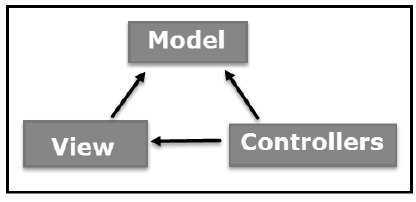
नमूना
मॉडल घटक सभी डेटा-संबंधित तर्क से मेल खाता है जो उपयोगकर्ता के साथ काम करता है। यह या तो उस डेटा का प्रतिनिधित्व कर सकता है जिसे व्यू और कंट्रोलर घटकों या किसी अन्य व्यावसायिक तर्क-संबंधित डेटा के बीच स्थानांतरित किया जा रहा है। उदाहरण के लिए, एक ग्राहक ऑब्जेक्ट डेटाबेस से ग्राहक की जानकारी प्राप्त करेगा, इसे हेरफेर करेगा और इसे डेटाबेस में डेटा वापस अपडेट करेगा या डेटा रेंडर करने के लिए इसका उपयोग करेगा।
राय
व्यू कंपोनेंट का उपयोग एप्लिकेशन के सभी UI लॉजिक के लिए किया जाता है। उदाहरण के लिए, ग्राहक दृश्य में सभी यूआई घटक जैसे टेक्स्ट बॉक्स, ड्रॉपडाउन आदि शामिल होंगे, जो अंतिम उपयोगकर्ता के साथ बातचीत करता है।
नियंत्रक
नियंत्रक सभी व्यावसायिक तर्क और आने वाले अनुरोधों को संसाधित करने के लिए मॉडल और व्यू घटकों के बीच एक इंटरफ़ेस के रूप में कार्य करते हैं, मॉडल घटक का उपयोग करके डेटा में हेरफेर करते हैं और अंतिम आउटपुट को प्रस्तुत करने के लिए दृश्य के साथ बातचीत करते हैं। उदाहरण के लिए, ग्राहक नियंत्रक ग्राहक दृश्य से सभी इंटरैक्शन और इनपुट को हैंडल करेगा और ग्राहक मॉडल का उपयोग करके डेटाबेस को अपडेट करेगा। ग्राहक डेटा को देखने के लिए उसी नियंत्रक का उपयोग किया जाएगा।
ASP.NET MVC
ASP.NET तीन प्रमुख विकास मॉडल का समर्थन करता है: वेब पेज, वेब फॉर्म और MVC (मॉडल व्यू कंट्रोलर)। ASP.NET MVC फ्रेमवर्क एक हल्का, उच्च परीक्षण योग्य प्रस्तुति फ्रेमवर्क है जो मौजूदा ASP.NET सुविधाओं जैसे कि मास्टर पेज, प्रमाणीकरण आदि के साथ एकीकृत है। .NET के भीतर, यह फ्रेमवर्क System.Web.Mvc विधानसभा में परिभाषित किया गया है। MVC फ्रेमवर्क का नवीनतम संस्करण 5.0 है। हम ASP.NET MVC एप्लिकेशन बनाने के लिए विजुअल स्टूडियो का उपयोग करते हैं जिसे विज़ुअल स्टूडियो में टेम्पलेट के रूप में जोड़ा जा सकता है।
ASP.NET MVC सुविधाएँ
ASP.NET MVC निम्नलिखित सुविधाएँ प्रदान करता है -
जटिल लेकिन हल्के अनुप्रयोगों के विकास के लिए आदर्श।
एक एक्स्टेंसिबल और प्लगेबल फ्रेमवर्क प्रदान करता है, जिसे आसानी से बदला और अनुकूलित किया जा सकता है। उदाहरण के लिए, यदि आप इन-बिल्ट रेजर या एएसपीएक्स व्यू इंजन का उपयोग नहीं करना चाहते हैं, तो आप किसी अन्य तृतीय-पक्ष दृश्य इंजन का उपयोग कर सकते हैं या यहां तक कि मौजूदा लोगों को भी अनुकूलित कर सकते हैं।
तार्किक रूप से मॉडल, दृश्य और नियंत्रक घटकों में विभाजित करके एप्लिकेशन के घटक-आधारित डिज़ाइन का उपयोग करता है। यह डेवलपर्स को बड़े पैमाने पर परियोजनाओं की जटिलता का प्रबंधन करने और व्यक्तिगत घटकों पर काम करने में सक्षम बनाता है।
एमवीसी संरचना परीक्षण-संचालित विकास और अनुप्रयोग की परीक्षणशीलता को बढ़ाती है, क्योंकि सभी घटकों को इंटरफ़ेस-आधारित और नकली वस्तुओं का उपयोग करके परीक्षण किया जा सकता है। इसलिए, ASP.NET MVC फ्रेमवर्क वेब डेवलपर्स की बड़ी टीम के साथ परियोजनाओं के लिए आदर्श है।
सभी मौजूदा विशाल ASP.NET फ़ंक्शंस का समर्थन करता है, जैसे प्राधिकरण और प्रमाणीकरण, मास्टर पृष्ठ, डेटा बाइंडिंग, उपयोगकर्ता नियंत्रण, सदस्यता, ASP.NET रूटिंग, आदि।
व्यू स्टेट की अवधारणा का उपयोग नहीं करता है (जो ASP.NET में मौजूद है)। यह अनुप्रयोगों के निर्माण में मदद करता है, जो हल्के होते हैं और डेवलपर्स को पूर्ण नियंत्रण प्रदान करते हैं।
इस प्रकार, आप MVC फ्रेमवर्क पर विचार कर सकते हैं। ASP.NET के शीर्ष पर निर्मित एक बड़ा ढांचा घटक-आधारित विकास और परीक्षण पर केंद्रित अतिरिक्त कार्यक्षमता प्रदान करता है।
पिछले अध्याय में, हमने एमवीसी फ्रेमवर्क के उच्च-स्तरीय वास्तुकला प्रवाह का अध्ययन किया। अब एक नज़र डालते हैं कि एमवीसी एप्लिकेशन का निष्पादन कैसे होता है जब क्लाइंट से एक निश्चित अनुरोध होता है। निम्न आरेख प्रवाह को दिखाता है।
MVC प्रवाह आरेख
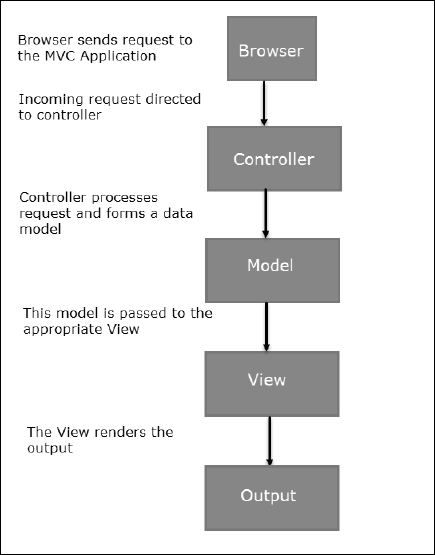
फ्लो स्टेप्स
Step 1 - क्लाइंट ब्राउज़र एमवीसी एप्लिकेशन को अनुरोध भेजता है।
Step 2 - Global.ascx को यह अनुरोध प्राप्त होता है और वह रूटटेबल, रूटडेटा, उरलराउटिंगमॉडल और MvcRouteHandler ऑब्जेक्ट का उपयोग करते हुए आने वाले अनुरोध के URL के आधार पर रूटिंग करता है।
Step 3 - यह रूटिंग ऑपरेशन उपयुक्त नियंत्रक को कॉल करता है और इसे IControllerFactory ऑब्जेक्ट और MvcHandler ऑब्जेक्ट की Execute विधि का उपयोग करके निष्पादित करता है।
Step 4 - नियंत्रक मॉडल का उपयोग करके डेटा को संसाधित करता है और कंट्रोलरएशनइन्कोवर ऑब्जेक्ट का उपयोग करके उपयुक्त विधि को आमंत्रित करता है
Step 5 - संसाधित मॉडल को फिर व्यू में पास किया जाता है, जो बदले में अंतिम आउटपुट प्रदान करता है।
MVC और ASP.NET वेब फॉर्म अंतर-संबंधित हैं फिर भी विकास के विभिन्न मॉडल, आवेदन की आवश्यकता और अन्य कारकों पर निर्भर करते हैं। उच्च स्तर पर, आप विचार कर सकते हैं कि एमवीसी एक उन्नत और परिष्कृत वेब एप्लीकेशन फ्रेमवर्क है जिसे चिंताओं को अलग करने और मन में परीक्षण करने के लिए डिज़ाइन किया गया है। विशिष्ट आवश्यकताओं के आधार पर दोनों रूपरेखाओं के अपने फायदे और नुकसान हैं। इस अवधारणा को निम्नलिखित चित्र का उपयोग करके कल्पना की जा सकती है -
MVC और ASP.NET आरेख
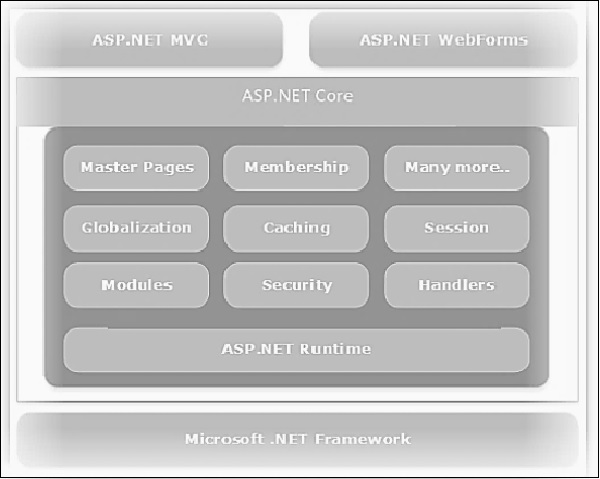
तुलना तालिका
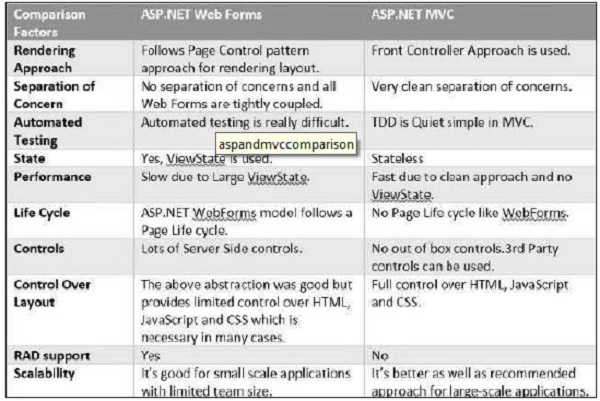
आइए हम व्यूज़ और कंट्रोलर्स का उपयोग करके अपना पहला MVC एप्लिकेशन बनाएं और उसमें कूदें। एक बार हमारे पास एक छोटा सा अनुभव है कि एक बुनियादी एमवीसी एप्लिकेशन कैसे काम करता है, हम आने वाले अध्यायों में सभी व्यक्तिगत घटकों और अवधारणाओं को सीखेंगे।
फर्स्ट MVC एप्लिकेशन बनाएं
Step 1- अपना विज़ुअल स्टूडियो शुरू करें और फ़ाइल → न्यू → प्रोजेक्ट चुनें। वेब का चयन करें → ASP.NET MVC वेब एप्लिकेशन और इस प्रोजेक्ट को नाम देंFirstMVCApplicatio। के रूप में स्थान का चयन करेंC:\MVC। ओके पर क्लिक करें।
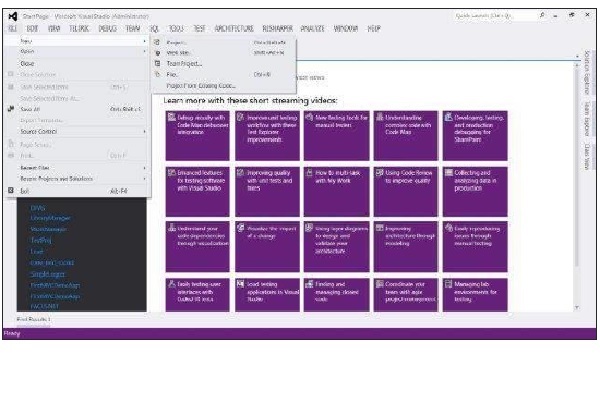

Step 2- इससे प्रोजेक्ट टेम्प्लेट का ऑप्शन खुलेगा। खाली टेम्पलेट का चयन करें और रेजर के रूप में इंजन देखें। ओके पर क्लिक करें।

अब, Visual Studio हमारी पहली MVC परियोजना बनाएगा जैसा कि निम्नलिखित स्क्रीनशॉट में दिखाया गया है।

Step 3- अब हम अपने एप्लिकेशन में पहला कंट्रोलर बनाएंगे। नियंत्रक केवल सरल सी # कक्षाएं हैं, जिसमें कई सार्वजनिक विधियां हैं, जिन्हें कार्रवाई विधियों के रूप में जाना जाता है। एक नया नियंत्रक जोड़ने के लिए, हमारी परियोजना में नियंत्रक फ़ोल्डर पर राइट-क्लिक करें और Add → नियंत्रक का चयन करें। कंट्रोलर को HomeController नाम दें और Add पर क्लिक करें।
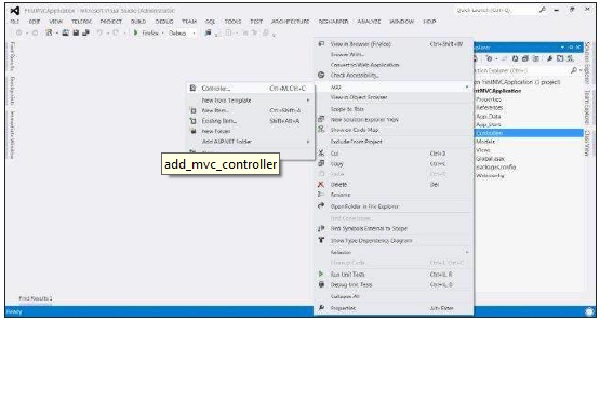
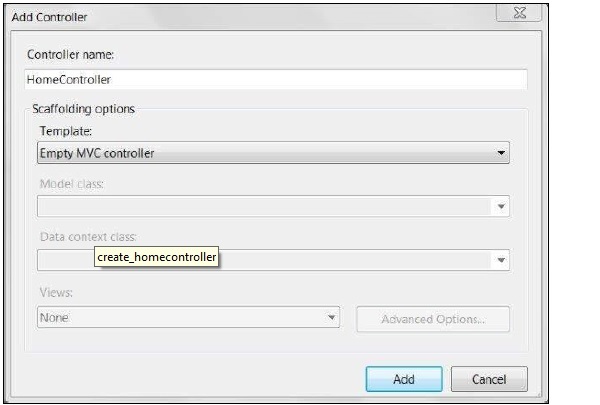
यह एक क्लास फाइल बनाएगा HomeController.cs निम्नलिखित डिफ़ॉल्ट कोड के साथ नियंत्रक फ़ोल्डर के तहत।
using System;
using System.Web.Mvc;
namespace FirstMVCApplication.Controllers {
public class HomeController : Controller {
public ViewResult Index() {
return View();
}
}
}उपरोक्त कोड मूल रूप से हमारे HomeController के अंदर एक सार्वजनिक विधि सूचकांक को परिभाषित करता है और एक ViewResult ऑब्जेक्ट देता है। अगले चरणों में, हम सीखेंगे कि ViewResult ऑब्जेक्ट का उपयोग करके किसी व्यू को कैसे लौटाया जाए।
Step 4- अब हम अपने होम कंट्रोलर में एक नया व्यू जोड़ेंगे। एक नया दृश्य जोड़ने के लिए, फ़ोल्डर को राइट-क्लिक करें और जोड़ें → दृश्य पर क्लिक करें।
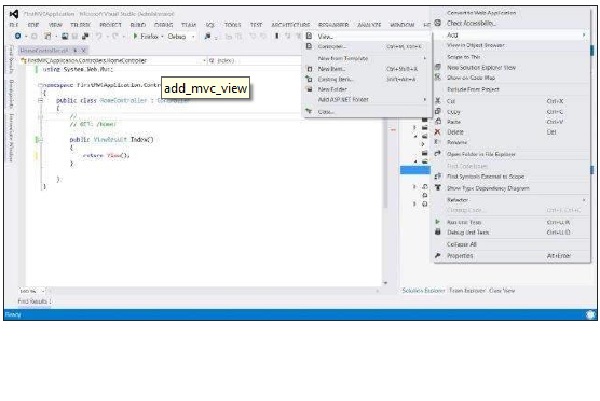
Step 5- इंडेक्स के रूप में नए दृश्य और रेजर (SCHTML) के रूप में इंजन देखें। जोड़ें पर क्लिक करें।
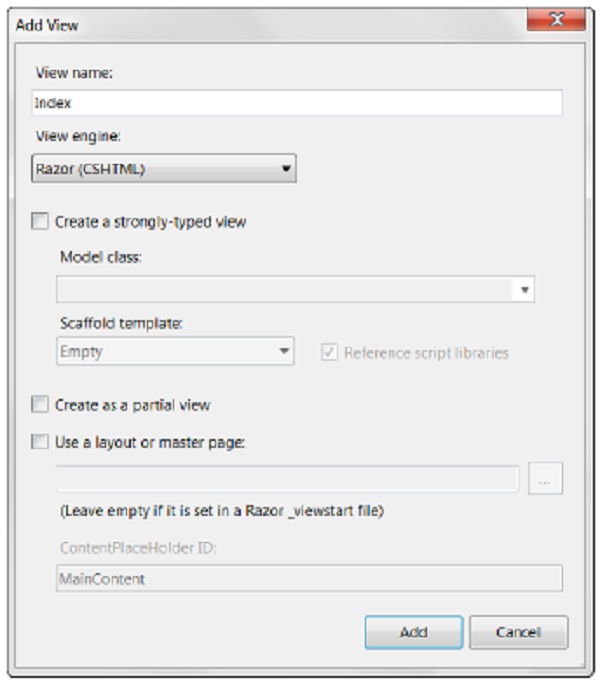
यह एक नया जोड़ देगा cshtml निम्नलिखित कोड के साथ दृश्य / होम फ़ोल्डर के अंदर फ़ाइल -
@{
Layout = null;
}
<html>
<head>
<meta name = "viewport" content = "width = device-width" />
<title>Index</title>
</head>
<body>
<div>
</div>
</body>
</html>Step 6 - उपरोक्त कोड के साथ उपरोक्त दृश्य की सामग्री को संशोधित करें -
<body>
<div>
Welcome to My First MVC Application (<b>From Index View</b>)
</div>
</body>Step 7- अब एप्लीकेशन को रन करें। यह आपको ब्राउज़र में निम्न आउटपुट देगा। यह आउटपुट हमारी व्यू फ़ाइल की सामग्री के आधार पर प्रस्तुत किया गया है। एप्लिकेशन पहले नियंत्रक को कॉल करता है जो बदले में इस दृश्य को कॉल करता है और आउटपुट का उत्पादन करता है।
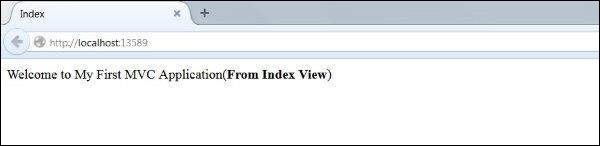
चरण 7 में, हमें प्राप्त आउटपुट हमारी व्यू फ़ाइल की सामग्री पर आधारित था और नियंत्रक के साथ कोई बातचीत नहीं थी। एक कदम आगे बढ़ाते हुए, अब हम व्यू और कंट्रोलर के इंटरैक्शन का उपयोग करके वर्तमान समय के साथ वेलकम संदेश प्रदर्शित करने के लिए एक छोटा सा उदाहरण बनाएंगे।
Step 8- MVC कंट्रोलर और व्यू के बीच डेटा पास करने के लिए ViewBag ऑब्जेक्ट का उपयोग करता है। HomeController.cs खोलें और निम्नलिखित फ़ंक्शन को अनुक्रमणिका फ़ंक्शन को संपादित करें।
public ViewResult Index() {
int hour = DateTime.Now.Hour;
ViewBag.Greeting =
hour < 12
? "Good Morning. Time is" + DateTime.Now.ToShortTimeString()
: "Good Afternoon. Time is " + DateTime.Now.ToShortTimeString();
return View();
}उपरोक्त कोड में, हम ViewBag ऑब्जेक्ट की ग्रीटिंग विशेषता का मान सेट करते हैं। कोड वर्तमान घंटे की जांच करता है और रिटर्न व्यू () स्टेटमेंट का उपयोग करते हुए गुड मॉर्निंग / दोपहर संदेश भेजता है। ध्यान दें कि यहां ग्रीटिंग केवल एक उदाहरण विशेषता है जिसे हमने ViewBag ऑब्जेक्ट के साथ उपयोग किया है। आप ग्रीटिंग के स्थान पर किसी अन्य विशेषता नाम का उपयोग कर सकते हैं।
Step 9 - Index.cshtml को खोलें और बॉडी सेक्शन में निम्न कोड को कॉपी करें।
<body>
<div>
@ViewBag.Greeting (<b>From Index View</b>)
</div>
</body>उपरोक्त कोड में, हम @ (जो नियंत्रक से सेट किया जाएगा) का उपयोग करके ViewBag ऑब्जेक्ट की ग्रीटिंग विशेषता के मूल्य तक पहुंच रहे हैं।
Step 10- अब दोबारा आवेदन करें। इस बार हमारा कोड नियंत्रक को पहले चलाएगा, ViewBag सेट करेगा और फिर View कोड का उपयोग करके इसे रेंडर करेगा। निम्नलिखित उत्पादन होगा।
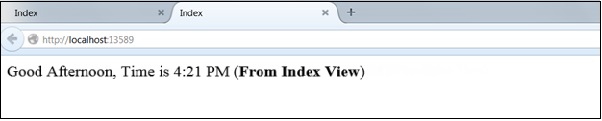
अब जब हमने पहले ही एक नमूना एमवीसी एप्लिकेशन बना लिया है, तो हमें एक एमवीसी परियोजना की फ़ोल्डर संरचना को समझने दें। हम इसे सीखने के लिए एक नया MVC प्रोजेक्ट बनाएंगे।
अपने विज़ुअल स्टूडियो में, फ़ाइल → नया → प्रोजेक्ट खोलें और ASP.NET MVC एप्लिकेशन चुनें। इसे नाम देंMVCFolderDemo।
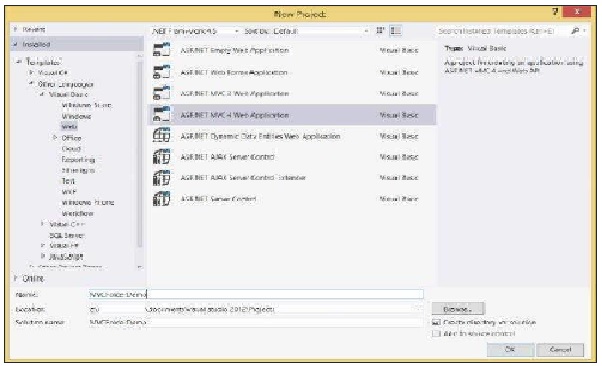
ओके पर क्लिक करें। अगली विंडो में, प्रोजेक्ट टेम्पलेट के रूप में इंटरनेट एप्लिकेशन का चयन करें और ठीक पर क्लिक करें।
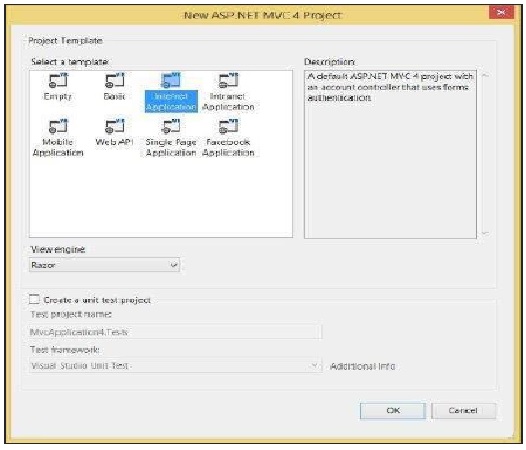
यह एक नमूना MVC एप्लिकेशन बनाएगा जैसा कि निम्नलिखित स्क्रीनशॉट में दिखाया गया है।

Note- इस परियोजना में मौजूद फाइलें उस डिफ़ॉल्ट टेम्पलेट से बाहर आ रही हैं जिसे हमने चुना है। ये अलग-अलग संस्करणों के अनुसार थोड़े बदल सकते हैं।
कंट्रोलर फोल्डर
इस फ़ोल्डर में सभी नियंत्रक वर्ग होंगे। MVC को नियंत्रक के साथ सभी नियंत्रक फ़ाइलों के नाम की आवश्यकता होती है।
हमारे उदाहरण में, कंट्रोलर फ़ोल्डर में दो क्लास फाइलें होती हैं: अकाउंटकंट्रोलर और होमकंट्रोलर।
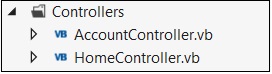
मॉडल फ़ोल्डर
इस फ़ोल्डर में सभी मॉडल कक्षाएं होंगी, जिनका उपयोग एप्लिकेशन डेटा पर काम करने के लिए किया जाता है।
हमारे उदाहरण में, मॉडल फ़ोल्डर में AccountModels शामिल है। आप इस फ़ाइल में कोड को खोल सकते हैं और देख सकते हैं कि हमारे उदाहरण में खातों के प्रबंधन के लिए डेटा मॉडल कैसे बनाया गया है।
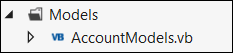
दृश्य फ़ोल्डर
यह फ़ोल्डर एप्लिकेशन डिस्प्ले और यूजर इंटरफेस से संबंधित HTML फाइलों को स्टोर करता है। इसमें प्रत्येक नियंत्रक के लिए एक फ़ोल्डर होता है।
हमारे उदाहरण में, आपको व्यू, अकाउंट, होम और साझा के तहत तीन उप-फ़ोल्डर दिखाई देंगे, जिसमें उस दृश्य क्षेत्र के लिए विशिष्ट HTML फाइलें शामिल हैं।
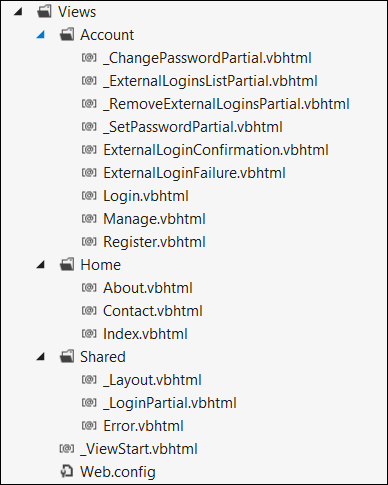
App_Start फ़ोल्डर
इस फ़ोल्डर में वे सभी फाइलें हैं जो एप्लिकेशन लोड के दौरान आवश्यक हैं।
उदाहरण के लिए, रूटकॉन्फ़िग फ़ाइल का उपयोग आने वाले URL को सही नियंत्रक और क्रिया के लिए रूट करने के लिए किया जाता है।
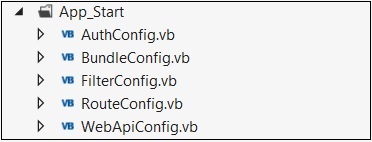
सामग्री फ़ोल्डर
इस फ़ोल्डर में सभी स्थिर फाइलें हैं, जैसे सीएसएस, चित्र, आइकन, आदि।
इस फ़ोल्डर के अंदर Site.css फ़ाइल डिफ़ॉल्ट स्टाइल है जो अनुप्रयोग लागू होता है।
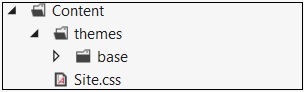
फ़ोल्डर का वर्णन करता है
यह फ़ोल्डर प्रोजेक्ट में सभी JS फ़ाइलों को संग्रहीत करता है। डिफ़ॉल्ट रूप से, Visual Studio MVC, jQuery और अन्य मानक JS पुस्तकालयों को जोड़ता है।
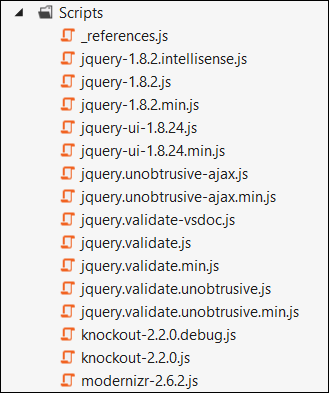
घटक 'मॉडल' अनुप्रयोग के डेटा के प्रबंधन के लिए जिम्मेदार है। यह दृश्य से अनुरोध का जवाब देता है और यह नियंत्रक से खुद को अपडेट करने के निर्देशों का भी जवाब देता है।
मॉडल कक्षाएं या तो मैन्युअल रूप से बनाई जा सकती हैं या डेटाबेस संस्थाओं से उत्पन्न हो सकती हैं। हम आने वाले अध्यायों में मैन्युअल रूप से मॉडल बनाने के लिए बहुत सारे उदाहरण देखने जा रहे हैं। इस प्रकार इस अध्याय में, हम डेटाबेस से जनरेट करने वाले अन्य विकल्प की कोशिश करेंगे, ताकि आपके पास दोनों तरीकों का अनुभव हो।
डेटाबेस एंटिटीज़ बनाएँ
SQL सर्वर से कनेक्ट करें और एक नया डेटाबेस बनाएं।
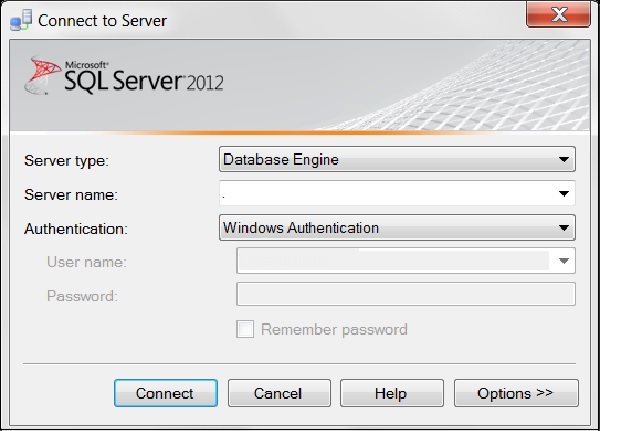
अब नई तालिकाएँ बनाने के लिए निम्न क्वेरीज़ चलाएँ।
CREATE TABLE [dbo].[Student](
[StudentID] INT IDENTITY (1,1) NOT NULL,
[LastName] NVARCHAR (50) NULL,
[FirstName] NVARCHAR (50) NULL,
[EnrollmentDate] DATETIME NULL,
PRIMARY KEY CLUSTERED ([StudentID] ASC)
)
CREATE TABLE [dbo].[Course](
[CourseID] INT IDENTITY (1,1) NOT NULL,
[Title] NVARCHAR (50) NULL,
[Credits] INT NULL,
PRIMARY KEY CLUSTERED ([CourseID] ASC)
)
CREATE TABLE [dbo].[Enrollment](
[EnrollmentID] INT IDENTITY (1,1) NOT NULL,
[Grade] DECIMAL(3,2) NULL,
[CourseID] INT NOT NULL,
[StudentID] INT NOT NULL,
PRIMARY KEY CLUSTERED ([EnrollmentID] ASC),
CONSTRAINT [FK_dbo.Enrollment_dbo.Course_CourseID] FOREIGN KEY ([CourseID])
REFERENCES [dbo].[Course]([CourseID]) ON DELETE CASCADE,
CONSTRAINT [FK_dbo.Enrollment_dbo.Student_StudentID] FOREIGN KEY ([StudentID])
REFERENCES [dbo].[Student]([StudentID]) ON DELETE CASCADE
)डेटाबेस संस्थाओं का उपयोग कर मॉडल उत्पन्न करें
डेटाबेस बनाने और तालिकाओं को स्थापित करने के बाद, आप आगे बढ़ सकते हैं और एक नया एमवीसी खाली आवेदन बना सकते हैं। अपने प्रोजेक्ट में मॉडल फ़ोल्डर पर राइट-क्लिक करें और Add → New Item चुनें। फिर, ADO.NET इकाई डेटा मॉडल का चयन करें।
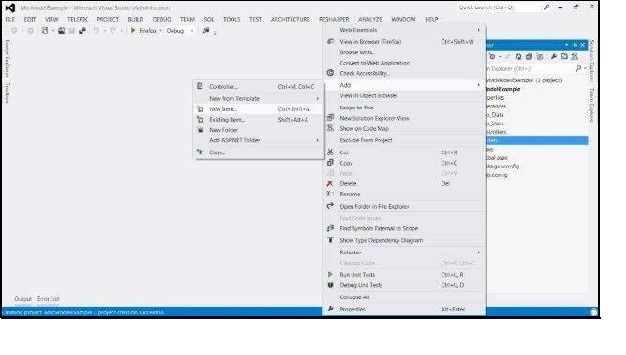
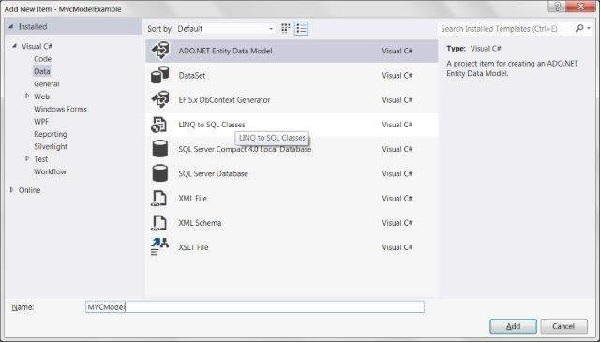
अगले विज़ार्ड में, डेटाबेस से जनरेट चुनें और अगला पर क्लिक करें। अपने SQL डेटाबेस से कनेक्शन सेट करें।
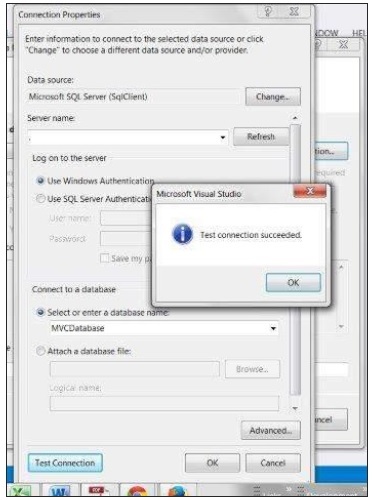
अपने डेटाबेस का चयन करें और टेस्ट कनेक्शन पर क्लिक करें। निम्नलिखित के समान स्क्रीन का अनुसरण किया जाएगा। अगला पर क्लिक करें।
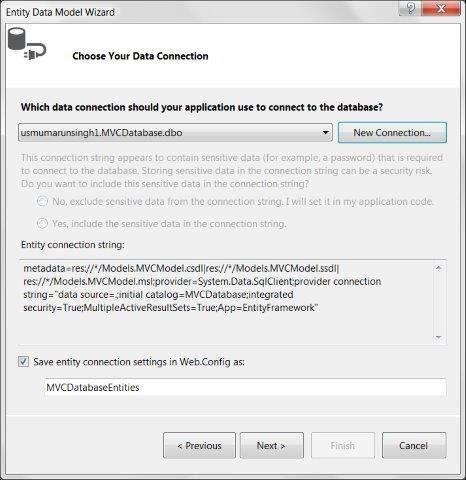
तालिकाओं, दृश्यों और संग्रहित प्रक्रियाओं और कार्यों का चयन करें। समाप्त पर क्लिक करें। आपको निम्न स्क्रीनशॉट में दिखाए गए अनुसार मॉडल दृश्य बनाया जाएगा।
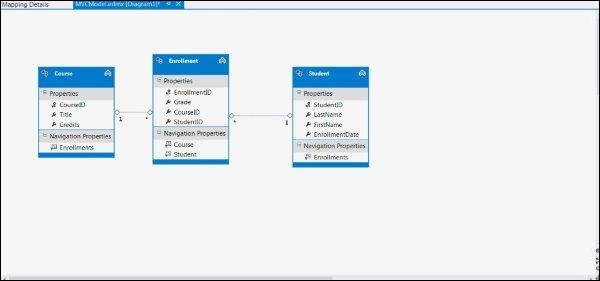
उपरोक्त संचालन स्वचालित रूप से सभी डेटाबेस संस्थाओं के लिए एक मॉडल फ़ाइल बनाएगा। उदाहरण के लिए, हमारे द्वारा बनाई गई छात्र तालिका का परिणाम निम्न कोड के साथ एक मॉडल फ़ाइल Student.cs में होगा -
namespace MvcModelExample.Models {
using System;
using System.Collections.Generic;
public partial class Student {
public Student() {
this.Enrollments = new HashSet();
}
public int StudentID { get; set; }
public string LastName { get; set; }
public string FirstName { get; set; }
public Nullable EnrollmentDate { get; set; }
public virtual ICollection Enrollments { get; set; }
}
}Asp.net MVC कंट्रोलर्स एप्लिकेशन के निष्पादन के प्रवाह को नियंत्रित करने के लिए जिम्मेदार हैं। जब आप एमवीसी एप्लिकेशन के लिए अनुरोध करते हैं (पृष्ठ का अनुरोध करते हैं), तो उस अनुरोध की प्रतिक्रिया वापस करने के लिए एक नियंत्रक जिम्मेदार है। नियंत्रक एक या अधिक क्रियाएं कर सकता है। नियंत्रक क्रिया किसी विशेष अनुरोध पर विभिन्न प्रकार के क्रिया परिणाम लौटा सकती है।
नियंत्रक एप्लिकेशन लॉजिक को नियंत्रित करने के लिए जिम्मेदार है और व्यू और मॉडल के बीच समन्वयक के रूप में कार्य करता है। नियंत्रक दृश्य के माध्यम से उपयोगकर्ताओं से एक इनपुट प्राप्त करता है, फिर मॉडल की मदद से उपयोगकर्ता के डेटा को संसाधित करता है और परिणामों को दृश्य में वापस भेजता है।
एक नियंत्रक बनाएँ
एक नियंत्रक बनाने के लिए -
Step 1 - एक एमवीसी खाली एप्लिकेशन बनाएं और फिर अपने एमवीसी एप्लिकेशन में कंट्रोलर फ़ोल्डर पर राइट-क्लिक करें।
Step 2- मेनू विकल्प जोड़ें → नियंत्रक का चयन करें। चयन के बाद, नियंत्रक जोड़ें संवाद प्रदर्शित किया जाता है। नियंत्रक का नाम बताइएDemoController।
निम्न स्क्रीनशॉट में दिखाए गए अनुसार एक नियंत्रक वर्ग फ़ाइल बनाई जाएगी।

IController के साथ एक नियंत्रक बनाएँ
MVC फ्रेमवर्क में, नियंत्रक कक्षाओं को System.Web.Mvc नामस्थान से IController इंटरफ़ेस को लागू करना चाहिए।
public interface IController {
void Execute(RequestContext requestContext);
}यह एक बहुत ही सरल इंटरफ़ेस है। एकमात्र विधि, एक्सक्यूट, को तब आमंत्रित किया जाता है जब नियंत्रक वर्ग पर एक अनुरोध लक्षित होता है। MVC फ्रेमवर्क जानता है कि रूटिंग डेटा द्वारा उत्पन्न नियंत्रक संपत्ति के मूल्य को पढ़कर एक अनुरोध में किस नियंत्रक वर्ग को लक्षित किया गया है।
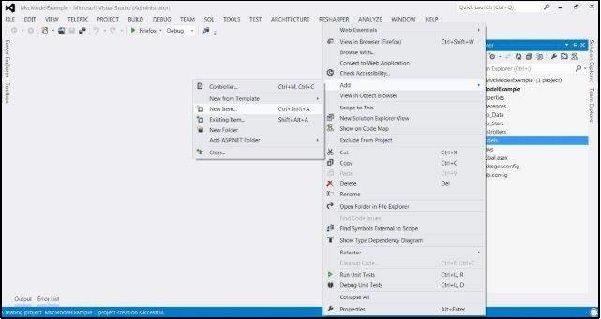
Step 1- एक नई कक्षा फ़ाइल जोड़ें और इसे DemoCustomController नाम दें। अब IController इंटरफ़ेस को इनहेरिट करने के लिए इस वर्ग को संशोधित करें।
Step 2 - इस वर्ग के अंदर निम्नलिखित कोड कॉपी करें।
public class DemoCustomController:IController {
public void Execute(System.Web.Routing.RequestContext requestContext) {
var controller = (string)requestContext.RouteData.Values["controller"];
var action = (string)requestContext.RouteData.Values["action"];
requestContext.HttpContext.Response.Write(
string.Format("Controller: {0}, Action: {1}", controller, action));
}
}Step 3 - एप्लिकेशन चलाएँ और आपको निम्न आउटपुट प्राप्त होगा।
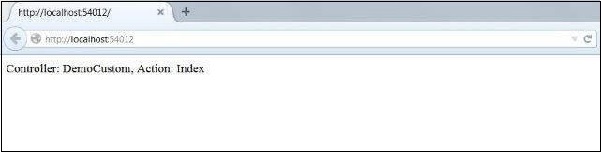
जैसा कि प्रारंभिक परिचयात्मक अध्यायों में देखा गया है, देखें अनुप्रयोग के उपयोगकर्ता इंटरफ़ेस के साथ शामिल घटक है। ये व्यू आमतौर पर मॉडल डेटा से बंधे होते हैं और इनमें html, aspx, cshtml, vbhtml आदि जैसे एक्सटेंशन होते हैं। अपने पहले MVC एप्लिकेशन में, हमने अंतिम उपयोगकर्ता को डेटा प्रदर्शित करने के लिए कंट्रोलर के साथ व्यूज़ का उपयोग किया था। ब्राउज़र के लिए इन स्थिर और गतिशील सामग्री को प्रस्तुत करने के लिए, MVC फ्रेमवर्क दृश्य इंजन का उपयोग करता है। देखें इंजन मूल रूप से सिंटैक्स कार्यान्वयन है, जो ब्राउज़र के अंतिम HTML को प्रस्तुत करने के लिए जिम्मेदार हैं।
MVC फ्रेमवर्क दो बिल्ट-इन व्यू इंजन के साथ आता है -
Razor Engine- रेजर एक मार्कअप सिंटैक्स है जो सर्वर पेज C # या VB कोड को वेब पेजों में सक्षम बनाता है। वेब पेज लोड होने पर डायनामिक कंटेंट बनाने के लिए इस सर्वर साइड कोड का उपयोग किया जा सकता है। रेजर ASPX इंजन की तुलना में एक उन्नत इंजन है और MVC के बाद के संस्करणों में लॉन्च किया गया था।
ASPX Engine- ASPX या वेब फॉर्म्स इंजन डिफॉल्ट व्यू इंजन है जो शुरुआत से ही MVC फ्रेमवर्क में शामिल है। इस इंजन के साथ एक कोड लिखना ASP.NET वेब फॉर्म में एक कोड लिखने के समान है।
रेजर और ASPX दोनों इंजनों की तुलना करने वाले छोटे कोड स्निपेट निम्नलिखित हैं।
उस्तरा
@Html.ActionLink("Create New", "UserAdd")ASPX
<% Html.ActionLink("SignUp", "SignUp") %>इन दोनों में से, रेजर एक उन्नत दृश्य इंजन है क्योंकि यह कॉम्पैक्ट सिंटैक्स, टेस्ट संचालित विकास दृष्टिकोण और बेहतर सुरक्षा सुविधाओं के साथ आता है। हम अपने सभी उदाहरणों में रेजर इंजन का उपयोग करेंगे क्योंकि यह सबसे अधिक इस्तेमाल किया जाने वाला व्यू इंजन है।
इन व्यू इंजनों को निम्नलिखित दो प्रकारों में कोडित और कार्यान्वित किया जा सकता है -
- दृढ़ता से टाइप किया हुआ
- गतिशील टाइप किया हुआ
ये दृष्टिकोण क्रमशः शुरुआती-बाध्यकारी और देर से-बाध्यकारी के समान हैं, जिसमें मॉडल दृश्य को दृढ़ता से या गतिशील रूप से बांधेंगे।
जोरदार टाइप के दृश्य
इस अवधारणा को समझने के लिए, हम एक नमूना MVC एप्लिकेशन बनाते हैं (पिछले अध्यायों में दिए चरणों का पालन करें) और एक नियंत्रक श्रेणी फ़ाइल जोड़ें ViewDemoController।
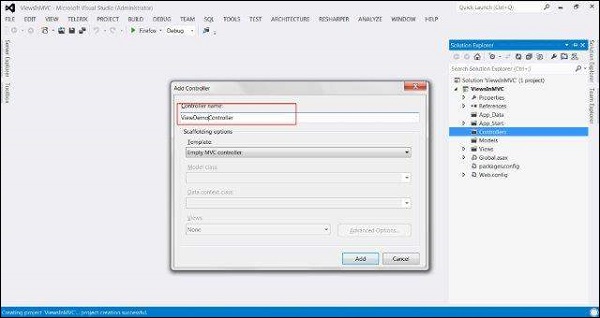
अब, नियंत्रक फ़ाइल में निम्न कोड की प्रतिलिपि बनाएँ -
using System.Collections.Generic;
using System.Web.Mvc;
namespace ViewsInMVC.Controllers {
public class ViewDemoController : Controller {
public class Blog {
public string Name;
public string URL;
}
private readonly List topBlogs = new List {
new Blog { Name = "Joe Delage", URL = "http://tutorialspoint/joe/"},
new Blog {Name = "Mark Dsouza", URL = "http://tutorialspoint/mark"},
new Blog {Name = "Michael Shawn", URL = "http://tutorialspoint/michael"}
};
public ActionResult StonglyTypedIndex() {
return View(topBlogs);
}
public ActionResult IndexNotStonglyTyped() {
return View(topBlogs);
}
}
}उपरोक्त कोड में, हमारे पास दो कार्य विधियां परिभाषित हैं: StronglyTypedIndex तथा IndexNotStonglyTyped। अब हम इन क्रिया विधियों के लिए दृश्य जोड़ेंगे।
StonglyTypedIndex एक्शन विधि पर राइट-क्लिक करें और Add View पर क्लिक करें। अगली विंडो में, 'एक जोरदार-टाइप दृश्य बनाएं' चेकबॉक्स जांचें। यह मॉडल वर्ग और पाड़ टेम्पलेट विकल्पों को भी सक्षम करेगा। मचान टेम्पलेट विकल्प से सूची का चयन करें। जोड़ें पर क्लिक करें।
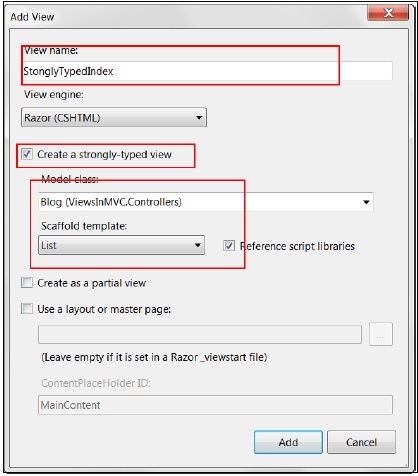
निम्न स्क्रीनशॉट के समान एक व्यू फ़ाइल बनाई जाएगी। जैसा कि आप नोट कर सकते हैं, इसमें शीर्ष पर ViewDemoController का ब्लॉग मॉडल वर्ग शामिल है। आप इस दृष्टिकोण के साथ अपने कोड में IntelliSense का उपयोग करने में भी सक्षम होंगे।
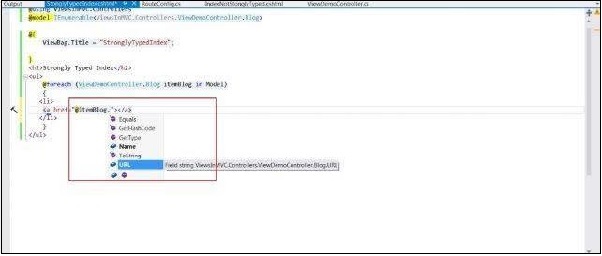
गतिशील टाइप किए गए दृश्य
डायनामिक टाइप किए गए दृश्य बनाने के लिए, IndexNotStonglyTyped एक्शन पर राइट-क्लिक करें और Add View पर क्लिक करें।
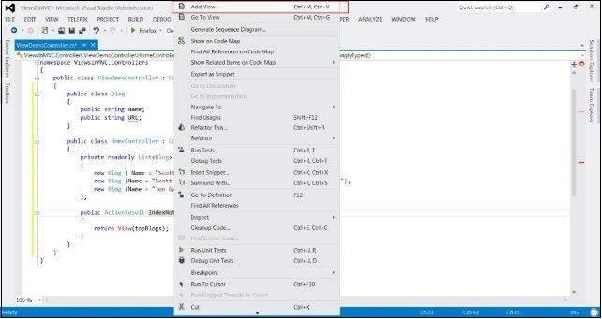
इस बार, 'दृढ़ता से टाइप किया गया दृश्य बनाएँ' चेकबॉक्स न चुनें।
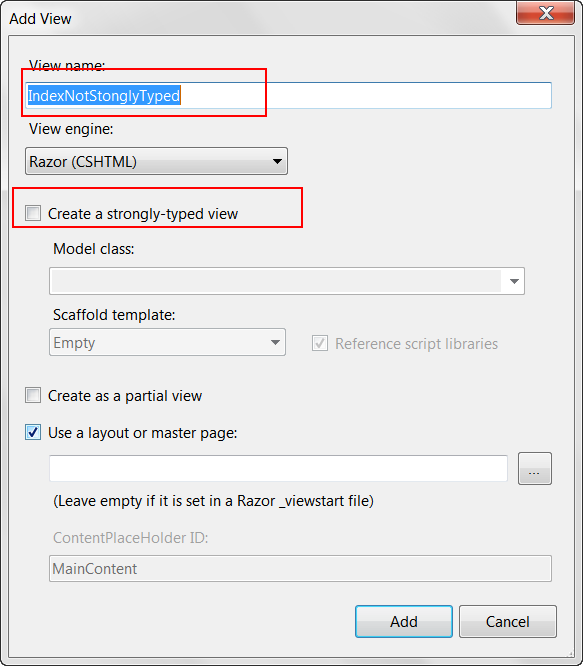
परिणामी दृश्य में निम्नलिखित कोड होंगे -
@model dynamic
@{
ViewBag.Title = "IndexNotStonglyTyped";
}
<h2>Index Not Stongly Typed</h2>
<p>
<ul>
@foreach (var blog in Model) {
<li>
<a href = "@blog.URL">@blog.Name</a>
</li>
}
</ul>
</p>जैसा कि आप उपरोक्त कोड में देख सकते हैं, इस बार इसने पिछले मामले की तरह ब्लॉग मॉडल को व्यू में नहीं जोड़ा। इसके अलावा, आप इस बार IntelliSense का उपयोग नहीं कर पाएंगे क्योंकि इस बार बाइंडिंग रन-टाइम पर की जाएगी।
मजबूत टाइप किए गए दृश्यों को एक बेहतर दृष्टिकोण माना जाता है क्योंकि हम पहले से ही जानते हैं कि डेटा को डायनामिक टाइप किए गए दृश्यों के विपरीत मॉडल के रूप में पारित किया जा रहा है जिसमें डेटा रनटाइम पर बंध जाता है और लिंक मॉडल में कुछ परिवर्तन होने पर रनटाइम त्रुटियों का कारण बन सकता है।
एमवीसी में लेआउट का उपयोग हमारे आवेदन के सभी पृष्ठों पर एक सुसंगत रूप देने और महसूस करने के लिए किया जाता है। यह मास्टर पेज को परिभाषित करने के समान है लेकिन एमवीसी कुछ और कार्यक्षमता प्रदान करता है।
MVC लेआउट बनाएँ
Step 1 - टेम्प्लेट के रूप में इंटरनेट एप्लिकेशन के साथ एक नमूना एमवीसी एप्लिकेशन बनाएं और वेब एप्लिकेशन की रूट डायरेक्टरी में एक कंटेंट फोल्डर बनाएं।
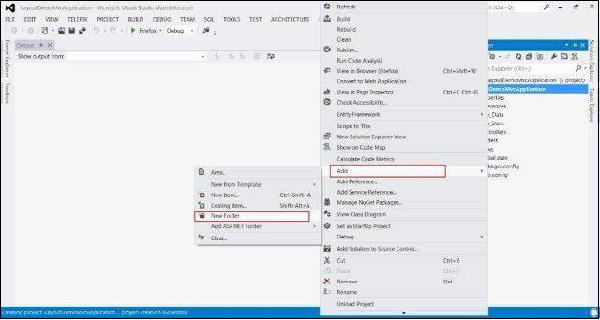
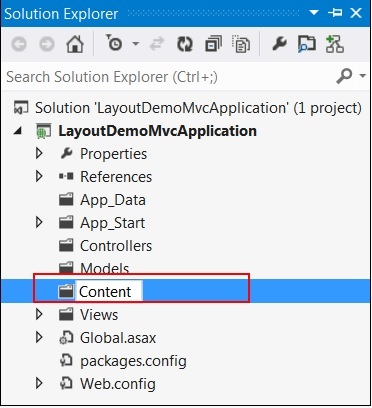
Step 2- कंटेंट फ़ोल्डर के तहत MyStyleSheet.css नाम से स्टाइल शीट फाइल बनाएं। इस सीएसएस फ़ाइल में सभी सीएसएस वर्गों में एक सुसंगत वेब एप्लिकेशन पेज डिजाइन के लिए आवश्यक होगा।
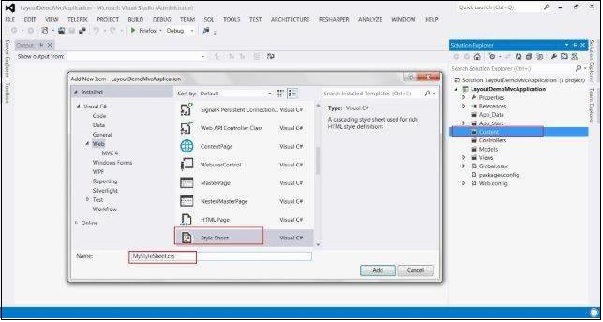
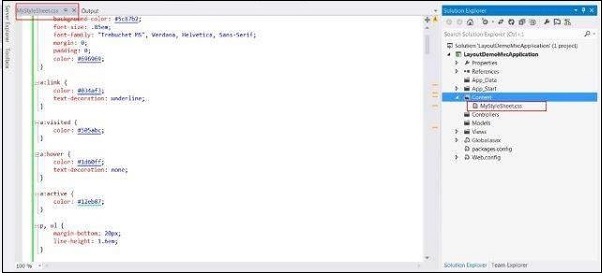
Step 3 - देखें फ़ोल्डर के तहत एक साझा फ़ोल्डर बनाएँ।
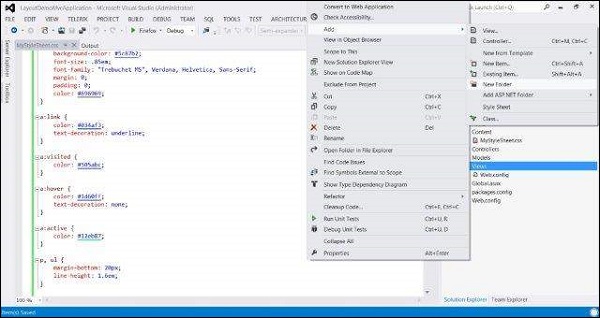
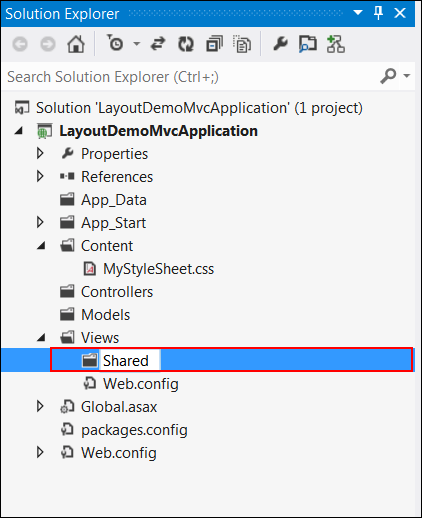
Step 4- साझा फ़ोल्डर के तहत एक MasterLayout.cshtml फ़ाइल बनाएँ। फ़ाइल MasterLayout.cshtml एप्लिकेशन में प्रत्येक पृष्ठ के लेआउट का प्रतिनिधित्व करती है। समाधान एक्सप्लोरर में साझा किए गए फ़ोल्डर पर राइट-क्लिक करें, फिर आइटम जोड़ें और दृश्य पर क्लिक करें। निम्नलिखित लेआउट कोड की प्रतिलिपि बनाएँ।
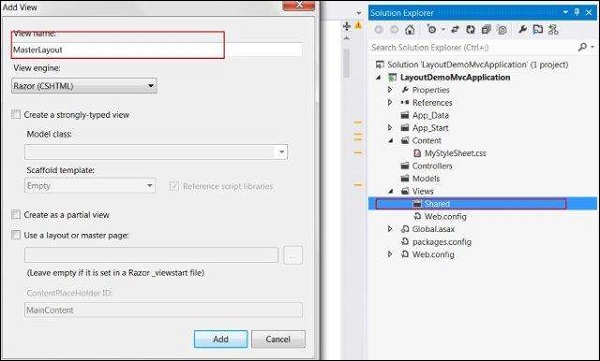
लेआउट कोड
<!DOCTYPE html>
<html lang = "en">
<head>
<meta charset = "utf-8" />
<title>@ViewBag.Title - Tutorial Point</title>
<link href = "~/favicon.ico" rel = "shortcut icon" type = "image/x-icon" />
<link rel = "stylesheet" href = "@Url.Content("~/Content/MyStyleSheet.css")" />
</head>
<body>
<header>
<div class = "content-wrapper">
<div class = "float-left">
<p class = "site-title">
@Html.ActionLink("Tutorial Point", "Index", "Home")
</p>
</div>
<div class = "float-right">
<nav>
<ul id = "menu">
<li>@Html.ActionLink("Home", "Index", "Home")</li>
<li>@Html.ActionLink("About", "About", "Home")</li>
</ul>
</nav>
</div>
</div>
</header>
<div id = "body">
@RenderSection("featured", required: false)
<section class = "content-wrapper main-content clear-fix">
@RenderBody()
</section>
</div>
<footer>
<div class = "content-wrapper">
<div class = "float-left">
<p>© @DateTime.Now.Year - Tutorial Point</p>
</div>
</div>
</footer>
</body>
</html>इस लेआउट में, हम एक HTML सहायक विधि और कुछ अन्य सिस्टम-परिभाषित विधियों का उपयोग कर रहे हैं, इसलिए आइए इन तरीकों को एक-एक करके देखें।
Url.Content()- यह विधि किसी भी फ़ाइल का पथ निर्दिष्ट करती है जिसे हम अपने व्यू कोड में उपयोग कर रहे हैं। यह वर्चुअल पथ को इनपुट के रूप में लेता है और निरपेक्ष पथ को लौटाता है।
Html.ActionLink()- यह विधि HTML लिंक प्रदान करती है जो कुछ नियंत्रक की कार्रवाई से लिंक करती है। पहला पैरामीटर प्रदर्शन नाम निर्दिष्ट करता है, दूसरा पैरामीटर क्रिया नाम निर्दिष्ट करता है, और तीसरा पैरामीटर नियंत्रक नाम निर्दिष्ट करता है।
RenderSection() - उस अनुभाग का नाम निर्दिष्ट करता है जिसे हम टेम्पलेट में उस स्थान पर प्रदर्शित करना चाहते हैं।
RenderBody() - संबंधित दृश्य के वास्तविक निकाय का प्रतिपादन करता है।
Step 5 - अंत में, व्यू फ़ोल्डर के अंदर _ViewStart.cshtml फ़ाइल खोलें और निम्न कोड जोड़ें -
@{
Layout = "~/Views/Shared/_Layout.cshtml";
}यदि फ़ाइल मौजूद नहीं है, तो आप इस नाम से फ़ाइल बना सकते हैं।
Step 6 - संशोधित होम पेज देखने के लिए अब एप्लिकेशन को चलाएं।
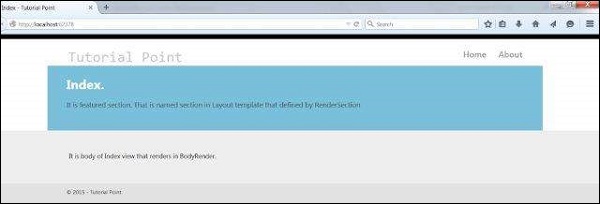
ASP.NET MVC रूटिंग उन URL के उपयोग को सक्षम करता है जो उपयोगकर्ता कार्यों के वर्णनात्मक हैं और उपयोगकर्ताओं द्वारा अधिक आसानी से समझे जाते हैं। उसी समय, रूटिंग का उपयोग उन डेटा को छिपाने के लिए किया जा सकता है जो अंतिम उपयोगकर्ता को दिखाने का इरादा नहीं है।
उदाहरण के लिए, ऐसे एप्लिकेशन में, जो रूटिंग का उपयोग नहीं करता है, उपयोगकर्ता को http: //myapplication/Users.aspx? Id = 1 के रूप में URL दिखाया जाएगा जो myapplication पथ के अंदर Users.aspx फ़ाइल के अनुरूप होगा और आईडी 1 के रूप में भेज रहा है। , आम तौर पर, हम अपने अंतिम उपयोगकर्ता को ऐसे फ़ाइल नाम नहीं दिखाना चाहेंगे।
MVC URL को संभालने के लिए ASP.NET प्लेटफ़ॉर्म रूटिंग सिस्टम का उपयोग करता है, जिससे आप अपनी इच्छा के अनुसार URL का कोई भी पैटर्न बना सकते हैं, और उन्हें स्पष्ट और संक्षिप्त तरीके से व्यक्त कर सकते हैं। MVC में प्रत्येक मार्ग में एक विशिष्ट URL पैटर्न होता है। यह URL पैटर्न आने वाले अनुरोध URL की तुलना में है और यदि URL इस पैटर्न से मेल खाता है, तो इसका उपयोग रूट इंजन द्वारा अनुरोध को आगे की प्रक्रिया के लिए किया जाता है।
MVC रूटिंग URL प्रारूप
MVC रूटिंग को समझने के लिए, निम्नलिखित URL पर विचार करें -
http://servername/Products/Phonesउपरोक्त URL में, उत्पाद पहला खंड है और फ़ोन दूसरा खंड है जिसे निम्न प्रारूप में व्यक्त किया जा सकता है -
{controller}/{action}MVC फ्रेमवर्क स्वचालित रूप से पहले खंड को नियंत्रक नाम और दूसरे खंड को उस नियंत्रक के अंदर की क्रियाओं में से एक मानता है।
Note- यदि आपके नियंत्रक का नाम ProductController है, तो आप केवल रूटिंग URL में उत्पादों का उल्लेख करेंगे। MVC फ्रेमवर्क स्वचालित रूप से नियंत्रक प्रत्यय को समझता है।
एक सरल मार्ग बनाएँ
रूट्स को रूटऑनफिग.कैंस फ़ाइल में परिभाषित किया गया है जो App_Start प्रोजेक्ट फ़ोल्डर के अंतर्गत मौजूद है।
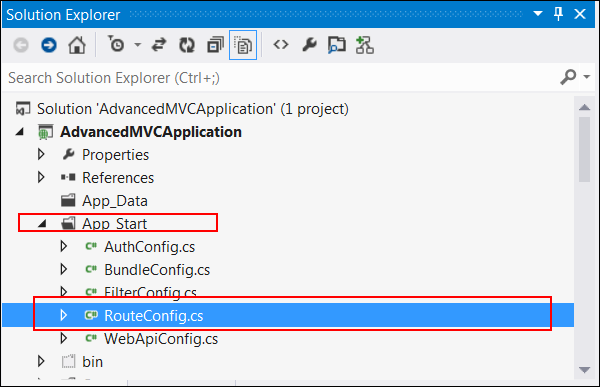
आप इस फाइल के अंदर निम्न कोड देखेंगे -
public class RouteConfig {
public static void RegisterRoutes(RouteCollection routes) {
routes.IgnoreRoute("{resource}.axd/{*pathInfo}");
routes.MapRoute(
name: "Default",
url: "{controller}/{action}/{id}",
defaults: new { controller = "Home", action = "Index",
id = UrlParameter.Optional }
);
}
}इस RegisterRoutes विधि को Global.ascx द्वारा तब शुरू किया जाता है जब आवेदन शुरू किया जाता है। Global.ascx के तहत Application_Start पद्धति इस MapRoute फ़ंक्शन को कॉल करती है जो डिफ़ॉल्ट नियंत्रक और इसकी कार्रवाई (नियंत्रक के अंदर विधि) को सेट करती है।
हमारे उदाहरण के अनुसार उपरोक्त डिफ़ॉल्ट मैपिंग को संशोधित करने के लिए, कोड की निम्न पंक्ति को बदलें -
defaults: new { controller = "Products", action = "Phones", id = UrlParameter.Optional }यह सेटिंग ProductController को चुन लेगी और उसके अंदर फोन विधि को कॉल करेगी। इसी तरह, अगर आपके पास ProductController के अंदर इलेक्ट्रॉनिक्स जैसे एक और तरीका है, तो इसके लिए URL होगा -
http://servername/Products/Electronics
ASP.NET MVC में, नियंत्रक एक्शन विधियों को परिभाषित करते हैं और इन एक्शन विधियों में आम तौर पर UI नियंत्रणों के साथ एक-से-एक संबंध होता है, जैसे कि एक बटन या लिंक पर क्लिक करना, उदाहरण के लिए, हमारे पिछले उदाहरणों में से एक में, UserController कक्षा में शामिल तरीके UserAdd, UserDelete, आदि।
हालांकि, कई बार हम किसी विशेष ऑपरेशन से पहले या बाद में कुछ कार्रवाई करना चाहेंगे। इस कार्यक्षमता को प्राप्त करने के लिए, ASP.NET MVC नियंत्रक की क्रिया विधियों पर पूर्व और पोस्ट-एक्शन व्यवहार को जोड़ने के लिए एक सुविधा प्रदान करता है।
फिल्टर के प्रकार
ASP.NET MVC फ्रेमवर्क निम्नलिखित कार्रवाई फिल्टर का समर्थन करता है -
Action Filters- एक्शन फिल्टर का उपयोग तर्क को लागू करने के लिए किया जाता है जो नियंत्रक कार्रवाई से पहले और बाद में निष्पादित होता है। हम एक्शन फिल्टर्स को इस अध्याय में विस्तार से देखेंगे।
Authorization Filters - प्रमाणीकरण फिल्टर नियंत्रक क्रियाओं के लिए प्रमाणीकरण और प्राधिकरण को लागू करने के लिए उपयोग किया जाता है।
Result Filters- रिजल्ट फिल्टर में लॉजिक होता है जिसे व्यू रिजल्ट से पहले और बाद में निष्पादित किया जाता है। उदाहरण के लिए, आप दृश्य के ब्राउज़र में देखने से ठीक पहले एक दृश्य परिणाम को संशोधित करना चाह सकते हैं।
Exception Filters- अपवाद फ़िल्टर चलाने के लिए अंतिम प्रकार के फ़िल्टर हैं। आप अपने कंट्रोलर एक्शन या कंट्रोलर एक्शन रिजल्ट्स द्वारा उठाई गई त्रुटियों को संभालने के लिए एक अपवाद फिल्टर का उपयोग कर सकते हैं। आप त्रुटियों को लॉग करने के लिए अपवाद फ़िल्टर का भी उपयोग कर सकते हैं।
एक्शन फ़िल्टर अतिरिक्त डेटा प्रोसेसिंग करने, या रिटर्न वैल्यू में हेरफेर करने या कार्रवाई के निष्पादन को रद्द करने या रन टाइम पर व्यू संरचना को संशोधित करने के लिए सबसे अधिक उपयोग किए जाने वाले फिल्टर में से एक हैं।
क्रिया फ़िल्टर
एक्शन फिल्टर्स अतिरिक्त विशेषताएँ हैं जिन्हें किसी नियंत्रक अनुभाग या संपूर्ण नियंत्रक पर लागू किया जा सकता है ताकि जिस तरीके से किसी कार्य को निष्पादित किया जाता है उसे संशोधित किया जा सके। ये विशेषताएँ विशेष .NET क्लास हैं जो System.Attribute से ली गई हैं, जिन्हें कक्षाओं, विधियों, गुणों और फ़ील्ड से जोड़ा जा सकता है।
ASP.NET MVC निम्नलिखित कार्रवाई फिल्टर प्रदान करता है -
Output Cache - यह क्रिया फ़िल्टर निर्दिष्ट समय के लिए नियंत्रक क्रिया के आउटपुट को कैश करता है।
Handle Error - यह क्रिया फ़िल्टर जब नियंत्रक क्रिया निष्पादित करता है तो उठाई गई त्रुटियों को संभालता है।
Authorize - यह एक्शन फ़िल्टर आपको किसी विशेष उपयोगकर्ता या भूमिका तक पहुंच को प्रतिबंधित करने में सक्षम बनाता है।
अब, हम इन फ़िल्टर को एक उदाहरण कंट्रोलर ActionFilterDemoController के उदाहरण पर लागू करने के लिए कोड उदाहरण देखेंगे। (ActionFilterDemoController सिर्फ एक उदाहरण के रूप में उपयोग किया जाता है। आप अपने किसी भी नियंत्रक पर इन फिल्टर का उपयोग कर सकते हैं।)
आउटपुट कैश
Example - 10 सेकंड के लिए कैश किए जाने वाले रिटर्न मान को निर्दिष्ट करता है।
public class ActionFilterDemoController : Controller {
[HttpGet]
OutputCache(Duration = 10)]
public string Index() {
return DateTime.Now.ToString("T");
}
}त्रुटि को संभालें
Example - नियंत्रक द्वारा त्रुटि को ट्रिगर किए जाने पर एक कस्टम त्रुटि पेज पर एप्लिकेशन को रीडायरेक्ट करता है।
[HandleError]
public class ActionFilterDemoController : Controller {
public ActionResult Index() {
throw new NullReferenceException();
}
public ActionResult About() {
return View();
}
}उपरोक्त कोड के साथ, यदि कार्रवाई निष्पादन के दौरान कोई त्रुटि होती है, तो यह दृश्य फ़ोल्डर में त्रुटि नामक एक दृश्य मिलेगा और उस पृष्ठ को उपयोगकर्ता को सौंप देगा।
अधिकृत
Example - आवेदन में लॉग इन करने के लिए केवल अधिकृत उपयोगकर्ताओं को अनुमति देना।
public class ActionFilterDemoController: Controller {
[Authorize]
public ActionResult Index() {
ViewBag.Message = "This can be viewed only by authenticated users only";
return View();
}
[Authorize(Roles="admin")]
public ActionResult AdminIndex() {
ViewBag.Message = "This can be viewed only by users in Admin role only";
return View();
}
}उपरोक्त कोड के साथ, यदि आप बिना लॉग-इन किए एप्लिकेशन को एक्सेस करने का प्रयास करेंगे, तो यह निम्न स्क्रीनशॉट में दिखाए गए के समान त्रुटि फेंक देगा।
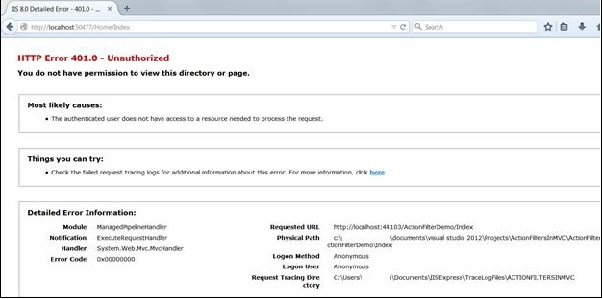
पहले अध्याय में, हमने सीखा कि कैसे MVC में कंट्रोलर्स और व्यूज इंटरैक्ट करते हैं। इस ट्यूटोरियल में, हम एक कदम आगे बढ़ाने जा रहे हैं और सीखें कि मॉडल का उपयोग कैसे करें और बनाने, संपादित करने, हटाने के लिए एक उन्नत एप्लिकेशन बनाएं। और हमारे आवेदन में उपयोगकर्ताओं की सूची देखें।
एक उन्नत MVC अनुप्रयोग बनाएँ
Step 1- फाइल का चयन करें → नया → प्रोजेक्ट → ASP.NET MVC वेब एप्लीकेशन। इसे AdvancedMVCApplication नाम दें। ओके पर क्लिक करें। अगली विंडो में टेम्प्लेट को इंटरनेट एप्लिकेशन और रेजर के रूप में व्यू इंजन चुनें। निरीक्षण करें कि हम खाली आवेदन के बजाय इस बार टेम्पलेट का उपयोग कर रहे हैं।
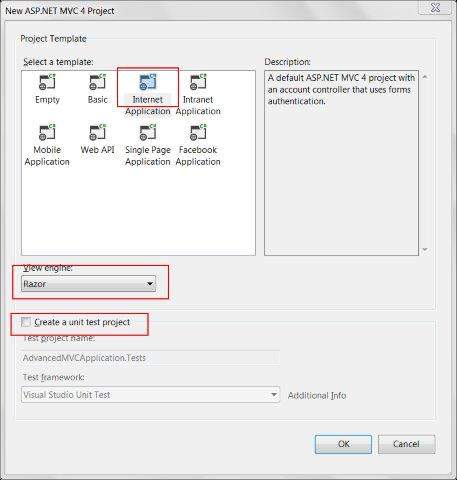
यह एक नया समाधान परियोजना बनाएगा जैसा कि निम्नलिखित स्क्रीनशॉट में दिखाया गया है। चूंकि हम डिफ़ॉल्ट ASP.NET थीम का उपयोग कर रहे हैं, यह नमूना दृश्य, नियंत्रक, मॉडल और अन्य फ़ाइलों के साथ आता है।
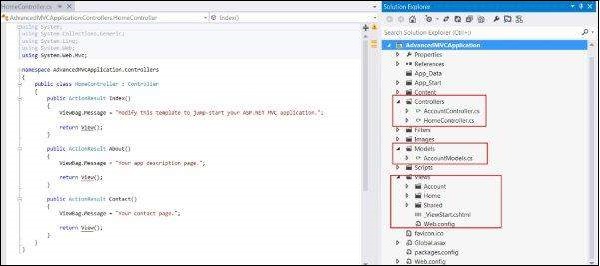
Step 2 - समाधान बनाएँ और इसके डिफ़ॉल्ट आउटपुट को देखने के लिए एप्लिकेशन को चलाएं जैसा कि निम्नलिखित स्क्रीनशॉट में दिखाया गया है।
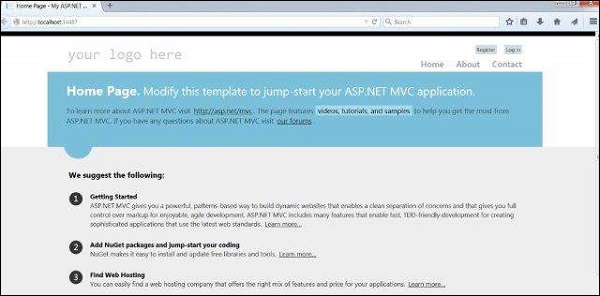
Step 3- एक नया मॉडल जोड़ें जो उपयोगकर्ताओं के डेटा की संरचना को परिभाषित करेगा। मॉडल फ़ोल्डर पर राइट-क्लिक करें और → क्लास जोड़ें पर क्लिक करें। इसे UserModel नाम दें और Add पर क्लिक करें।
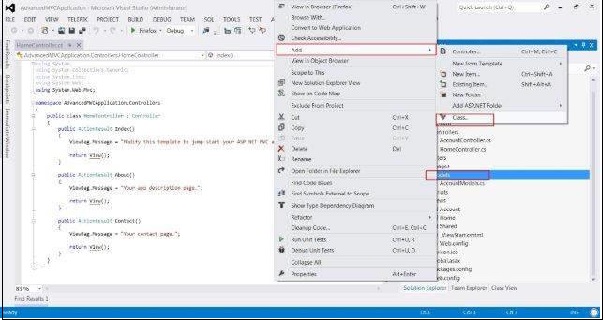
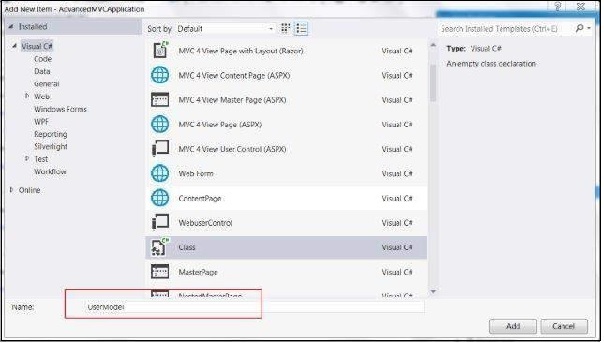
Step 4 - नए बनाए गए UserModel.cs में निम्न कोड को कॉपी करें।
using System;
using System.ComponentModel;
using System.ComponentModel.DataAnnotations;
using System.Web.Mvc.Html;
namespace AdvancedMVCApplication.Models {
public class UserModels {
[Required]
public int Id { get; set; }
[DisplayName("First Name")]
[Required(ErrorMessage = "First name is required")]
public string FirstName { get; set; }
[Required]
public string LastName { get; set; }
public string Address { get; set; }
[Required]
[StringLength(50)]
public string Email { get; set; }
[DataType(DataType.Date)]
public DateTime DOB { get; set; }
[Range(100,1000000)]
public decimal Salary { get; set; }
}
}उपरोक्त कोड में, हमने उन सभी मापदंडों को निर्दिष्ट किया है जो उपयोगकर्ता मॉडल में हैं, उनके डेटा प्रकार और सत्यापन जैसे आवश्यक फ़ील्ड और लंबाई।
अब जब हमारे पास हमारा उपयोगकर्ता मॉडल डेटा रखने के लिए तैयार है, तो हम एक वर्ग फ़ाइल Users.cs बनाएंगे, जिसमें उपयोगकर्ताओं को देखने, जोड़ने, संपादन करने और उपयोगकर्ताओं को हटाने के लिए विधियाँ होंगी।
Step 5- मॉडल पर राइट-क्लिक करें और Add → Class पर क्लिक करें। इसे उपयोगकर्ता के रूप में नाम दें। यह मॉडल के अंदर Users.cs क्लास बनाएगा। निम्न कोड को user.cs वर्ग में कॉपी करें।
using System;
using System.Collections.Generic;
using System.EnterpriseServices;
namespace AdvancedMVCApplication.Models {
public class Users {
public List UserList = new List();
//action to get user details
public UserModels GetUser(int id) {
UserModels usrMdl = null;
foreach (UserModels um in UserList)
if (um.Id == id)
usrMdl = um;
return usrMdl;
}
//action to create new user
public void CreateUser(UserModels userModel) {
UserList.Add(userModel);
}
//action to udpate existing user
public void UpdateUser(UserModels userModel) {
foreach (UserModels usrlst in UserList) {
if (usrlst.Id == userModel.Id) {
usrlst.Address = userModel.Address;
usrlst.DOB = userModel.DOB;
usrlst.Email = userModel.Email;
usrlst.FirstName = userModel.FirstName;
usrlst.LastName = userModel.LastName;
usrlst.Salary = userModel.Salary;
break;
}
}
}
//action to delete exising user
public void DeleteUser(UserModels userModel) {
foreach (UserModels usrlst in UserList) {
if (usrlst.Id == userModel.Id) {
UserList.Remove(usrlst);
break;
}
}
}
}
}एक बार जब हमारे पास हमारे UserModel.cs और Users.cs हैं, तो हम उपयोगकर्ताओं को देखने, जोड़ने, संपादित करने और हटाने के लिए अपने मॉडल में दृश्य जोड़ देंगे। पहले एक उपयोगकर्ता बनाने के लिए एक दृश्य बनाते हैं।
Step 6 - व्यू फोल्डर पर राइट क्लिक करें और Add → View पर क्लिक करें।

Step 7 - अगली विंडो में, UserAdd के रूप में View Name का चयन करें, रेजर के रूप में इंजन को देखें और एक दृढ़ता से टाइप किया गया व्यू चेकबॉक्स चुनें।
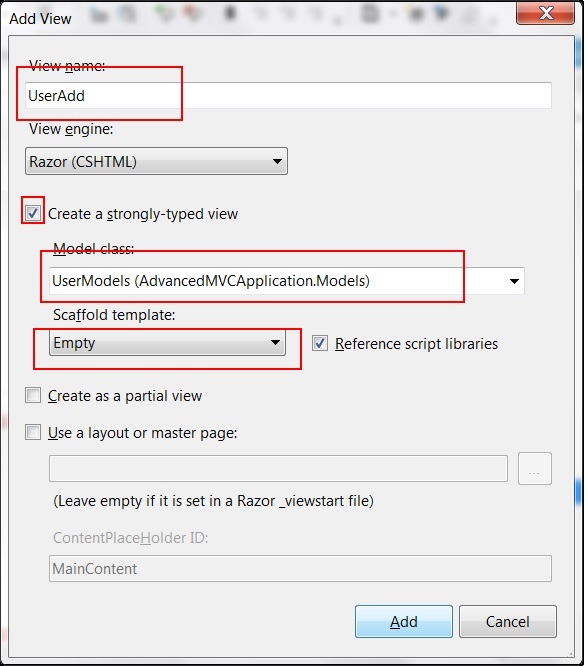
Step 8- जोड़ें। यह निम्न CSHML कोड डिफ़ॉल्ट रूप से बनायेगा जैसा कि नीचे दिखाया गया है -
@model AdvancedMVCApplication.Models.UserModels
@{
ViewBag.Title = "UserAdd";
}
<h2>UserAdd</h2>
@using (Html.BeginForm()) {
@Html.ValidationSummary(true)
<fieldset>
<legend>UserModels</legend>
<div class = "editor-label">
@Html.LabelFor(model => model.FirstName)
</div>
<div class = "editor-field">
@Html.EditorFor(model => model.FirstName)
@Html.ValidationMessageFor(model => model.FirstName)
</div>
<div class = "editor-label">
@Html.LabelFor(model => model.LastName)
</div>
<div class = "editor-field">
@Html.EditorFor(model => model.LastName)
@Html.ValidationMessageFor(model => model.LastName)
</div>
<div class = "editor-label">
@Html.LabelFor(model => model.Address)
</div>
<div class = "editor-field">
@Html.EditorFor(model => model.Address)
@Html.ValidationMessageFor(model => model.Address)
</div>
<div class = "editor-label">
@Html.LabelFor(model => model.Email)
</div>
<div class = "editor-field">
@Html.EditorFor(model => model.Email)
@Html.ValidationMessageFor(model => model.Email)
</div>
<div class = "editor-label">
@Html.LabelFor(model => model.DOB)
</div>
<div class = "editor-field">
@Html.EditorFor(model => model.DOB)
@Html.ValidationMessageFor(model => model.DOB)
</div>
<div class = "editor-label">
@Html.LabelFor(model => model.Salary)
</div>
<div class = "editor-field">
@Html.EditorFor(model => model.Salary)
@Html.ValidationMessageFor(model => model.Salary)
</div>
<p>
<input type = "submit" value = "Create" />
</p>
</fieldset>
}
<div>
@Html.ActionLink("Back to List", "Index")
</div>
@section Scripts {
@Scripts.Render("~/bundles/jqueryval")
}जैसा कि आप देख सकते हैं, इस दृश्य में उनके सत्यापन संदेश, लेबल, आदि सहित फ़ील्ड की सभी विशेषताओं का विवरण शामिल है। यह दृश्य हमारे अंतिम आवेदन में निम्नलिखित की तरह दिखेगा।
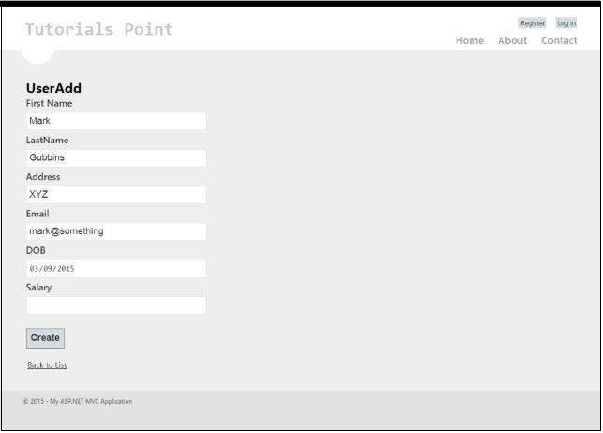
UserAdd के समान, अब हम नीचे दिए गए कोड के साथ चार और दृश्य जोड़ेंगे -
Index.cshtml
यह दृश्य हमारे सिस्टम में मौजूद सभी उपयोगकर्ताओं को इंडेक्स पेज पर प्रदर्शित करेगा।
@model IEnumerable<AdvancedMVCApplication.Models.UserModels>
@{
ViewBag.Title = "Index";
}
<h2>Index</h2>
<p>
@Html.ActionLink("Create New", "UserAdd")
</p>
<table>
<tr>
<th>
@Html.DisplayNameFor(model => model.FirstName)
</th>
<th>
@Html.DisplayNameFor(model => model.LastName)
</th>
<th>
@Html.DisplayNameFor(model => model.Address)
</th>
<th>
@Html.DisplayNameFor(model => model.Email)
</th>
<th>
@Html.DisplayNameFor(model => model.DOB)
</th>
<th>
@Html.DisplayNameFor(model => model.Salary)
</th>
<th></th>
</tr>
@foreach (var item in Model) {
<tr>
<td>
@Html.DisplayFor(modelItem => item.FirstName)
</td>
<td>
@Html.DisplayFor(modelItem => item.LastName)
</td>
<td>
@Html.DisplayFor(modelItem => item.Address)
</td>
<td>
@Html.DisplayFor(modelItem => item.Email)
</td>
<td>
@Html.DisplayFor(modelItem => item.DOB)
</td>
<td>
@Html.DisplayFor(modelItem => item.Salary)
</td>
<td>
@Html.ActionLink("Edit", "Edit", new { id = item.Id }) |
@Html.ActionLink("Details", "Details", new { id = item.Id }) |
@Html.ActionLink("Delete", "Delete", new { id = item.Id })
</td>
</tr>
}
</table>यह दृश्य हमारे अंतिम आवेदन में निम्नलिखित की तरह दिखेगा।
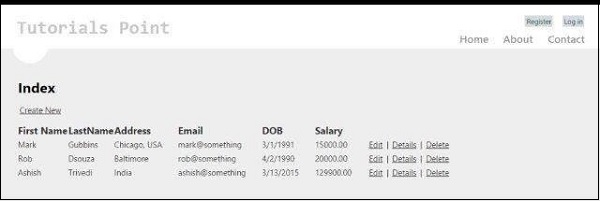
Details.cshtml
जब हम उपयोगकर्ता रिकॉर्ड पर क्लिक करते हैं, तो यह दृश्य एक विशिष्ट उपयोगकर्ता का विवरण प्रदर्शित करेगा।
@model AdvancedMVCApplication.Models.UserModels
@{
ViewBag.Title = "Details";
}
<h2>Details</h2>
<fieldset>
<legend>UserModels</legend>
<div class = "display-label">
@Html.DisplayNameFor(model => model.FirstName)
</div>
<div class = "display-field">
@Html.DisplayFor(model => model.FirstName)
</div>
<div class = "display-label">
@Html.DisplayNameFor(model => model.LastName)
</div>
<div class = "display-field">
@Html.DisplayFor(model => model.LastName)
</div>
<div class = "display-label">
@Html.DisplayNameFor(model => model.Address)
</div>
<div class = "display-field">
@Html.DisplayFor(model => model.Address)
</div>
<div class = "display-label">
@Html.DisplayNameFor(model => model.Email)
</div>
<div class = "display-field">
@Html.DisplayFor(model => model.Email)
</div>
<div class = "display-label">
@Html.DisplayNameFor(model => model.DOB)
</div>
<div class = "display-field">
@Html.DisplayFor(model => model.DOB)
</div>
<div class = "display-label">
@Html.DisplayNameFor(model => model.Salary)
</div>
<div class = "display-field">
@Html.DisplayFor(model => model.Salary)
</div>
</fieldset>
<p>
@Html.ActionLink("Edit", "Edit", new { id = Model.Id }) |
@Html.ActionLink("Back to List", "Index")
</p>यह दृश्य हमारे अंतिम आवेदन में निम्नलिखित की तरह दिखेगा।
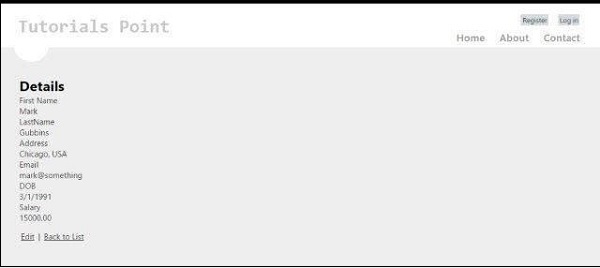
Edit.cshtml
यह दृश्य मौजूदा उपयोगकर्ता के विवरण को संपादित करने के लिए संपादित रूप प्रदर्शित करेगा।
@model AdvancedMVCApplication.Models.UserModels
@{
ViewBag.Title = "Edit";
}
<h2>Edit</h2>
@using (Html.BeginForm()) {
@Html.AntiForgeryToken()
@Html.ValidationSummary(true)
<fieldset>
<legend>UserModels</legend>
@Html.HiddenFor(model => model.Id)
<div class = "editor-label">
@Html.LabelFor(model => model.FirstName)
</div>
<div class = "editor-field">
@Html.EditorFor(model => model.FirstName)
@Html.ValidationMessageFor(model => model.FirstName)
</div>
<div class = "editor-label">
@Html.LabelFor(model => model.LastName)
</div>
<div class = "editor-field">
@Html.EditorFor(model => model.LastName)
@Html.ValidationMessageFor(model => model.LastName)
</div>
<div class = "editor-label">
@Html.LabelFor(model => model.Address)
</div>
<div class = "editor-field">
@Html.EditorFor(model => model.Address)
@Html.ValidationMessageFor(model => model.Address)
</div>
<div class = "editor-label">
@Html.LabelFor(model => model.Email)
</div>
<div class = "editor-field">
@Html.EditorFor(model => model.Email)
@Html.ValidationMessageFor(model => model.Email)
</div>
<div class = "editor-label">
@Html.LabelFor(model => model.DOB)
</div>
<div class = "editor-field">
@Html.EditorFor(model => model.DOB)
@Html.ValidationMessageFor(model => model.DOB)
</div>
<div class = "editor-label">
@Html.LabelFor(model => model.Salary)
</div>
<div class = "editor-field">
@Html.EditorFor(model => model.Salary)
@Html.ValidationMessageFor(model => model.Salary)
</div>
<p>
<input type = "submit" value = "Save" />
</p>
</fieldset>
}
<div>
@Html.ActionLink("Back to List", "Index")
</div>
@section Scripts {
@Scripts.Render("~/bundles/jqueryval")
}यह दृश्य हमारे आवेदन में निम्नलिखित की तरह दिखेगा।
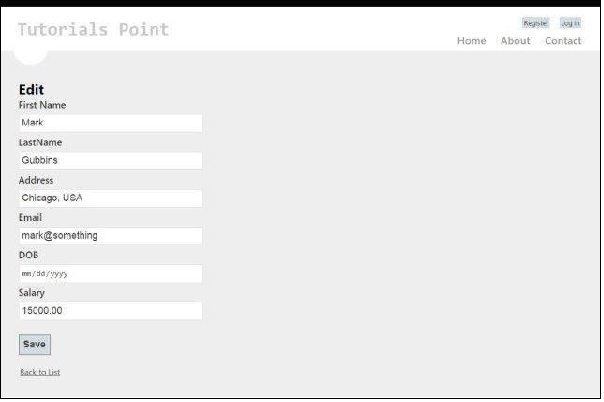
Delete.cshtml
यह दृश्य मौजूदा उपयोगकर्ता को हटाने के लिए फ़ॉर्म प्रदर्शित करेगा।
@model AdvancedMVCApplication.Models.UserModels
@{
ViewBag.Title = "Delete";
}
<h2>Delete</h2>
<h3>Are you sure you want to delete this?</h3>
<fieldset>
<legend>UserModels</legend>
<div class = "display-label">
@Html.DisplayNameFor(model => model.FirstName)
</div>
<div class = "display-field">
@Html.DisplayFor(model => model.FirstName)
</div>
<div class = "display-label">
@Html.DisplayNameFor(model => model.LastName)
</div>
<div class = "display-field">
@Html.DisplayFor(model => model.LastName)
</div>
<div class = "display-label">
@Html.DisplayNameFor(model => model.Address)
</div>
<div class = "display-field">
@Html.DisplayFor(model => model.Address)
</div>
<div class = "display-label">
@Html.DisplayNameFor(model => model.Email)
</div>
<div class = "display-field">
@Html.DisplayFor(model => model.Email)
</div>
<div class = "display-label">
@Html.DisplayNameFor(model => model.DOB)
</div>
<div class = "display-field">
@Html.DisplayFor(model => model.DOB)
</div>
<div class = "display-label">
@Html.DisplayNameFor(model => model.Salary)
</div>
<div class = "display-field">
@Html.DisplayFor(model => model.Salary)
</div>
</fieldset>
@using (Html.BeginForm()) {
@Html.AntiForgeryToken()
<p>
<input type = "submit" value = "Delete" /> |
@Html.ActionLink("Back to List", "Index")
</p>
}यह दृश्य हमारे अंतिम आवेदन में निम्नलिखित की तरह दिखेगा।
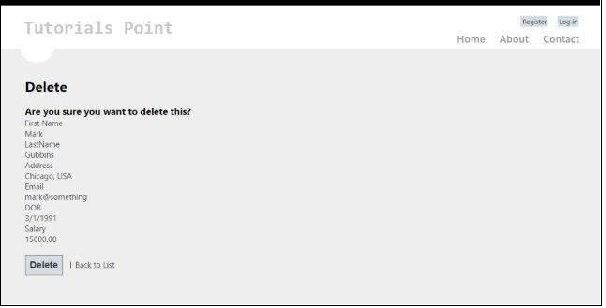
Step 9- हमने अपने आवेदन में मॉडल और दृश्य पहले ही जोड़ लिए हैं। अब अंत में हम अपने विचार के लिए एक नियंत्रक जोड़ देंगे। कंट्रोलर फ़ोल्डर पर राइट-क्लिक करें और जोड़ें → नियंत्रक पर क्लिक करें। इसे UserController नाम दें।
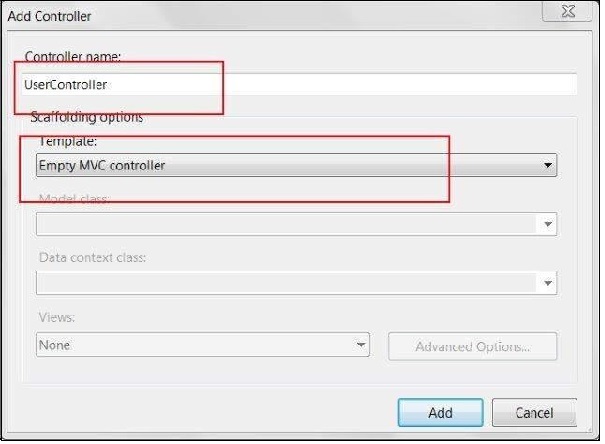
डिफ़ॉल्ट रूप से, आपका नियंत्रक वर्ग निम्नलिखित कोड के साथ बनाया जाएगा -
using System;
using System.Collections.Generic;
using System.Linq;
using System.Web;
using System.Web.Mvc;
using AdvancedMVCApplication.Models;
namespace AdvancedMVCApplication.Controllers {
public class UserController : Controller {
private static Users _users = new Users();
public ActionResult Index() {
return View(_users.UserList);
}
}
}उपरोक्त कोड में, इंडेक्स विधि का उपयोग इंडेक्स पेज पर उपयोगकर्ताओं की सूची को प्रस्तुत करते समय किया जाएगा।
Step 10 - इंडेक्स विधि पर राइट-क्लिक करें और हमारे इंडेक्स पेज के लिए व्यू बनाने के लिए क्रिएट व्यू का चयन करें (जो सभी उपयोगकर्ताओं को सूचीबद्ध करेगा और नए उपयोगकर्ता बनाने के लिए विकल्प प्रदान करेगा)।

Step 11- अब UserController.cs में निम्न कोड जोड़ें। इस कोड में, हम विभिन्न उपयोगकर्ता क्रियाओं के लिए एक्शन मेथड बना रहे हैं और जो पहले हमने बनाए थे, उसी विचार को वापस कर रहे हैं।
हम प्रत्येक ऑपरेशन के लिए दो तरीके जोड़ेंगे: GET और POST। डेटा लाने और उसे रेंडर करते समय HttpGet का उपयोग किया जाएगा। डेटा बनाने / अपडेट करने के लिए HttpPost का उपयोग किया जाएगा। उदाहरण के लिए, जब हम एक नया उपयोगकर्ता जोड़ रहे हैं, तो हमें एक उपयोगकर्ता को जोड़ने के लिए एक फॉर्म की आवश्यकता होगी, जो एक GET ऑपरेशन है। एक बार जब हम फॉर्म भर देते हैं और उन मूल्यों को जमा करते हैं, तो हमें POST विधि की आवश्यकता होगी।
//Action for Index View
public ActionResult Index() {
return View(_users.UserList);
}
//Action for UserAdd View
[HttpGet]
public ActionResult UserAdd() {
return View();
}
[HttpPost]
public ActionResult UserAdd(UserModels userModel) {
_users.CreateUser(userModel);
return View("Index", _users.UserList);
}
//Action for Details View
[HttpGet]
public ActionResult Details(int id) {
return View(_users.UserList.FirstOrDefault(x => x.Id == id));
}
[HttpPost]
public ActionResult Details() {
return View("Index", _users.UserList);
}
//Action for Edit View
[HttpGet]
public ActionResult Edit(int id) {
return View(_users.UserList.FirstOrDefault(x=>x.Id==id));
}
[HttpPost]
public ActionResult Edit(UserModels userModel) {
_users.UpdateUser(userModel);
return View("Index", _users.UserList);
}
//Action for Delete View
[HttpGet]
public ActionResult Delete(int id) {
return View(_users.UserList.FirstOrDefault(x => x.Id == id));
}
[HttpPost]
public ActionResult Delete(UserModels userModel) {
_users.DeleteUser(userModel);
return View("Index", _users.UserList);
} sers.UserList);Step 12 - अंतिम बात यह है कि App_Start फ़ोल्डर में रूटकॉन्फ़िग.क्स फ़ाइल पर जाएं और डिफ़ॉल्ट नियंत्रक को उपयोगकर्ता में बदलें।
defaults: new { controller = "User", action = "Index", id = UrlParameter.Optional }बस हमें अपने उन्नत एप्लिकेशन को प्राप्त करने और चलाने की आवश्यकता है।
Step 13- अब एप्लीकेशन को रन करें। आप एक आवेदन देख पाएंगे जैसा कि निम्नलिखित स्क्रीनशॉट में दिखाया गया है। जैसा कि हमने पहले के स्क्रीनशॉट में देखा था, आप उपयोगकर्ताओं को जोड़ने, देखने, संपादित करने और हटाने के सभी कार्य कर सकते हैं।
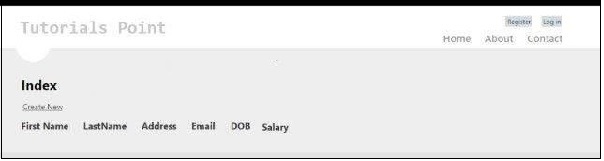
जैसा कि आप जानते होंगे, अजाक्स एसिंक्रोनस जावास्क्रिप्ट और एक्सएमएल के लिए एक आशुलिपि है। MVC फ्रेमवर्क में विनीत अजाक्स के लिए अंतर्निहित समर्थन शामिल है। आप अपने Ajax सुविधाओं को परिभाषित करने के लिए सभी विचारों में एक कोड जोड़कर सहायक विधियों का उपयोग कर सकते हैं। MVC में यह सुविधा jQuery सुविधाओं पर आधारित है।
MVC अनुप्रयोग में विनीत AJAX समर्थन को सक्षम करने के लिए, Web.Config फ़ाइल खोलें और निम्नलिखित कोड का उपयोग करके AppSettings अनुभाग के अंदर UnobtrusiveJavaScriptEnabled संपत्ति सेट करें। यदि आपके एप्लिकेशन में कुंजी पहले से मौजूद है, तो आप इस चरण को अनदेखा कर सकते हैं।
<add key = "UnobtrusiveJavaScriptEnabled" value = "true" />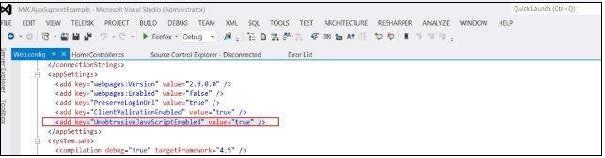
इसके बाद, सामान्य लेआउट फ़ाइल खोलें _Layout.cshtmlफ़ाइल दृश्य / साझा फ़ोल्डर के अंतर्गत स्थित है। हम निम्नलिखित कोड का उपयोग करके यहां jQuery पुस्तकालयों के संदर्भ जोड़ेंगे -
<script src = "~/Scripts/jquery-ui-1.8.24.min.js" type = "text/javascript">
</script>
<script src = "~/Scripts/jquery.unobtrusive-ajax.min.js" type = "text/javascript">
</script>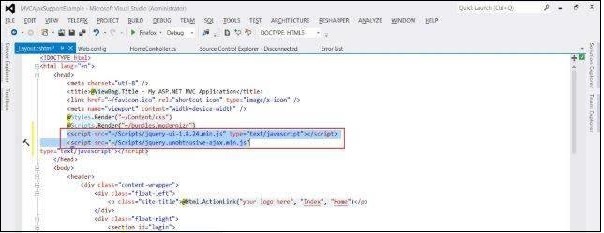
एक विनीत अजाक्स अनुप्रयोग बनाएँ
निम्न उदाहरण में, हम एक फॉर्म बनाएंगे जो सिस्टम में उपयोगकर्ताओं की सूची प्रदर्शित करेगा। हम एक ड्रॉपडाउन रखेंगे जिसमें तीन विकल्प होंगे: एडमिन, नॉर्मल और गेस्ट। जब आप इनमें से किसी एक मान का चयन करेंगे, तो यह विवादास्पद AJAX सेटअप का उपयोग करके इस श्रेणी से संबंधित उपयोगकर्ताओं की सूची प्रदर्शित करेगा।
Step 1 - एक मॉडल फ़ाइल बनाएं Model.cs और निम्न कोड को कॉपी करें।
using System;
namespace MVCAjaxSupportExample.Models {
public class User {
public int UserId { get; set; }
public string FirstName { get; set; }
public string LastName { get; set; }
public DateTime BirthDate { get; set; }
public Role Role { get; set; }
}
public enum Role {
Admin,
Normal,
Guest
}
}Step 2 - UserController.cs नाम से एक नियंत्रक फ़ाइल बनाएँ और निम्नलिखित कोड का उपयोग करके अंदर दो क्रिया विधियाँ बनाएँ।
using System;
using System.Collections.Generic;
using System.Linq;
using System.Web.Mvc;
using MVCAjaxSupportExample.Models;
namespace MVCAjaxSupportExample.Controllers {
public class UserController : Controller {
private readonly User[] userData =
{
new User {FirstName = "Edy", LastName = "Clooney", Role = Role.Admin},
new User {FirstName = "David", LastName = "Sanderson", Role = Role.Admin},
new User {FirstName = "Pandy", LastName = "Griffyth", Role = Role.Normal},
new User {FirstName = "Joe", LastName = "Gubbins", Role = Role.Normal},
new User {FirstName = "Mike", LastName = "Smith", Role = Role.Guest}
};
public ActionResult Index() {
return View(userData);
}
public PartialViewResult GetUserData(string selectedRole = "All") {
IEnumerable data = userData;
if (selectedRole != "All") {
var selected = (Role) Enum.Parse(typeof (Role), selectedRole);
data = userData.Where(p => p.Role == selected);
}
return PartialView(data);
}
public ActionResult GetUser(string selectedRole = "All") {
return View((object) selectedRole);
}
}
}Step 3- अब निम्नलिखित कोड के साथ GetUserData नामक एक आंशिक दृश्य बनाएं। यह दृश्य ड्रॉपडाउन से चयनित भूमिका के आधार पर उपयोगकर्ताओं की सूची प्रस्तुत करने के लिए उपयोग किया जाएगा।
@model IEnumerable<MVCAjaxSupportExample.Models.User>
<table>
<tr>
<th>
@Html.DisplayNameFor(model => model.FirstName)
</th>
<th>
@Html.DisplayNameFor(model => model.LastName)
</th>
<th>
@Html.DisplayNameFor(model => model.BirthDate)
</th>
<th></th>
</tr>
@foreach (var item in Model) {
<tr>
<td>
@Html.DisplayFor(modelItem => item.FirstName)
</td>
<td>
@Html.DisplayFor(modelItem => item.LastName)
</td>
<td>
@Html.DisplayFor(modelItem => item.BirthDate)
</td>
<td>
</td>
</tr>
}
</table>Step 4- अब निम्नलिखित कोड के साथ एक View GetUser बनाएं। यह दृश्य असंगत रूप से पहले से बनाए गए नियंत्रक के GetUserData एक्शन से डेटा प्राप्त करेगा।
@using MVCAjaxSupportExample.Models
@model string
@{
ViewBag.Title = "GetUser";
AjaxOptions ajaxOpts = new AjaxOptions {
UpdateTargetId = "tableBody"
};
}
<h2>Get User</h2>
<table>
<thead>
<tr>
<th>First</th>
<th>Last</th>
<th>Role</th>
</tr>
</thead>
<tbody id="tableBody">
@Html.Action("GetUserData", new {selectedRole = Model })
</tbody>
</table>
@using (Ajax.BeginForm("GetUser", ajaxOpts)) {
<div>
@Html.DropDownList("selectedRole", new SelectList(
new [] {"All"}.Concat(Enum.GetNames(typeof(Role)))))
<button type="submit">Submit</button>
</div>
}Step 5 - अंत में, उपयोगकर्ता नियंत्रक को लॉन्च करने के लिए रूट.कॉन्फ़िग प्रविष्टियों को बदलें।
defaults: new { controller = "User", action = "GetUser", id = UrlParameter.Optional }Step 6 - एप्लिकेशन को चलाएं जो निम्न स्क्रीनशॉट की तरह दिखाई देगा।
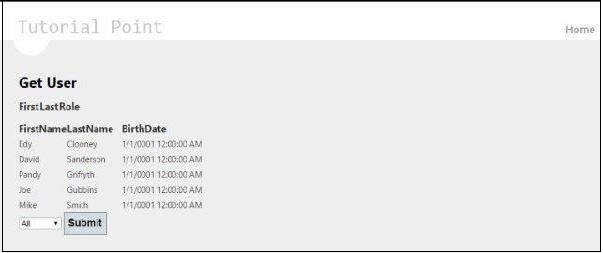
यदि आप ड्रॉपडाउन से व्यवस्थापन का चयन करते हैं, तो वह सभी उपयोगकर्ताओं को व्यवस्थापन प्रकार के साथ ले जाएगा। यह AJAX के माध्यम से हो रहा है और पूरे पृष्ठ को फिर से लोड नहीं करता है।

Bundling तथा Minificationदो प्रदर्शन सुधार तकनीकें हैं जो एप्लिकेशन के अनुरोध लोड समय में सुधार करती हैं। वर्तमान प्रमुख ब्राउज़रों में से अधिकांश होस्टनाम प्रति कनेक्शन कनेक्शन की संख्या को छह तक सीमित करते हैं। इसका अर्थ है कि एक समय में, सभी अतिरिक्त अनुरोध ब्राउज़र द्वारा कतारबद्ध हो जाएंगे।
बंडलिंग और न्यूनतम सक्षम करें
अपने MVC एप्लिकेशन में बंडल और मिनिमाइज़ेशन को सक्षम करने के लिए, अपने समाधान के अंदर Web.config फ़ाइल खोलें। इस फ़ाइल में, system.web के तहत संकलन सेटिंग्स की खोज करें -
<system.web>
<compilation debug = "true" />
</system.web>डिफ़ॉल्ट रूप से, आप डिबग पैरामीटर को सही पर सेट होते देखेंगे, जिसका अर्थ है कि बंडल और माइनिंग अक्षम है। इस पैरामीटर को गलत पर सेट करें।
बंडलिंग
एप्लिकेशन के प्रदर्शन में सुधार करने के लिए, ASP.NET MVC कई फ़ाइलों को एक एकल में बंडल करने के लिए इनबिल्ट सुविधा प्रदान करता है, फ़ाइल जो थोड़े HTTP अनुरोधों के कारण पृष्ठ लोड प्रदर्शन में सुधार करती है।
बंडलिंग फ़ाइलों का एक सरल तार्किक समूह है जिसे अद्वितीय नाम से संदर्भित किया जा सकता है और एक एकल HTTP अनुरोध के साथ लोड किया जा सकता है।
डिफ़ॉल्ट रूप से, MVC एप्लिकेशन का बंडलकॉन्फ़िग (App_Start फ़ोल्डर के अंदर स्थित) निम्नलिखित कोड के साथ आता है -
public static void RegisterBundles(BundleCollection bundles) {
// Following is the sample code to bundle all the css files in the project
// The code to bundle other javascript files will also be similar to this
bundles.Add(new StyleBundle("~/Content/themes/base/css").Include(
"~/Content/themes/base/jquery.ui.core.css",
"~/Content/themes/base/jquery.ui.tabs.css",
"~/Content/themes/base/jquery.ui.datepicker.css",
"~/Content/themes/base/jquery.ui.progressbar.css",
"~/Content/themes/base/jquery.ui.theme.css"));
}उपरोक्त कोड मूल रूप से सामग्री / थीम / आधार फ़ोल्डर में मौजूद सभी CSS फाइलों को एक ही फाइल में बंडल करता है।
minification
मिनिमाइजेशन एक और ऐसी प्रदर्शन सुधार तकनीक है जिसमें यह चर नामों को छोटा करके जावास्क्रिप्ट, सीएसएस कोड का अनुकूलन करता है, अनावश्यक सफेद रिक्त स्थान, लाइन ब्रेक, टिप्पणियों आदि को हटाता है। यह बदले में फ़ाइल आकार को कम करता है और एप्लिकेशन को तेजी से लोड करने में मदद करता है।
दृश्य स्टूडियो और वेब अनिवार्य एक्सटेंशन के साथ न्यूनतम
इस विकल्प का उपयोग करने के लिए, आपको पहले अपने विज़ुअल स्टूडियो में वेब एसेंशियल एक्सटेंशन स्थापित करना होगा। उसके बाद, जब आप किसी भी सीएसएस या जावास्क्रिप्ट फ़ाइल पर राइट-क्लिक करेंगे, तो यह आपको उस फ़ाइल का एक छोटा संस्करण बनाने का विकल्प दिखाएगा।

इस प्रकार, यदि आपके पास Site.css नाम की एक सीएसएस फ़ाइल है, तो वह Site.min.css के रूप में इसका छोटा संस्करण बनाएगी।
अब जब अगली बार आपका एप्लिकेशन ब्राउज़र में चलेगा, तो यह सभी css और js फ़ाइलों को बंडल और मिनिमाइज़ करेगा, इसलिए एप्लिकेशन के प्रदर्शन में सुधार होगा।
ASP.NET में, मानक हैंडलिंग कैच एप्रोच का उपयोग करके या एप्लिकेशन ईवेंट का उपयोग करके त्रुटि हैंडलिंग की जाती है। ASP.NET MVC अपवाद फिल्टर के रूप में जाना जाता सुविधा का उपयोग करके अपवाद हैंडलिंग के लिए अंतर्निहित समर्थन के साथ आता है। हम यहां दो दृष्टिकोण सीखने जा रहे हैं: एक onException विधि को ओवरराइड करने के साथ और दूसरा HandleError फ़िल्टर को परिभाषित करके।
ओवरसाइज विधि को ओवरराइड करें
इस दृष्टिकोण का उपयोग तब किया जाता है जब हम नियंत्रक स्तर पर कार्रवाई विधियों में सभी अपवादों को संभालना चाहते हैं।
इस दृष्टिकोण को समझने के लिए, एक एमवीसी एप्लिकेशन बनाएं (पिछले अध्यायों में शामिल चरणों का पालन करें)। अब एक नया नियंत्रक वर्ग जोड़ें और निम्न कोड जोड़ें, जो onException विधि को ओवरराइड करता है और हमारे एक्शन सिस्टम में एक त्रुटि को स्पष्ट रूप से फेंकता है -
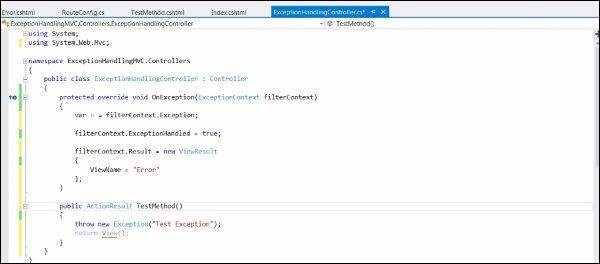
अब हम एक आम व्यू नाम बनाते हैं Errorजो अनुप्रयोग में कोई अपवाद होने पर उपयोगकर्ता को दिखाया जाएगा। व्यू फ़ोल्डर के अंदर, साझा किया गया एक नया फ़ोल्डर बनाएं और त्रुटि नामक एक नया दृश्य जोड़ें।
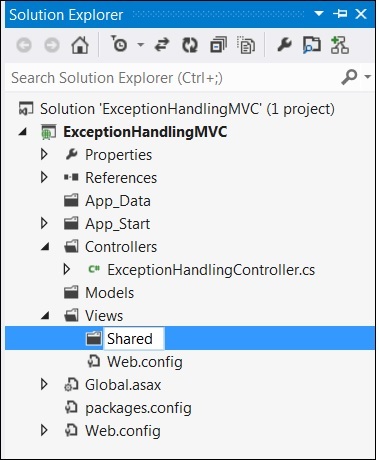
नव निर्मित Error.cshtml के अंदर निम्नलिखित कोड कॉपी करें -
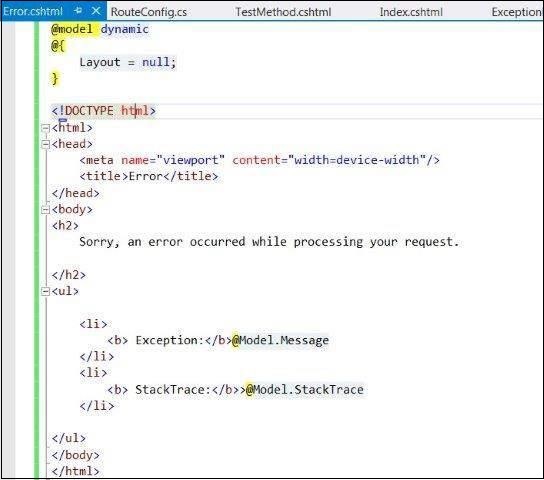
यदि आप एप्लिकेशन को अभी चलाने का प्रयास करते हैं, तो यह निम्नलिखित परिणाम देगा। उपरोक्त कोड त्रुटि नियंत्रक तब प्रदान करता है जब इस नियंत्रक के किसी भी एक्शन तरीके में कोई अपवाद होता है।
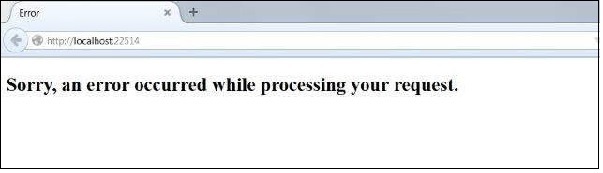
इस दृष्टिकोण का लाभ यह है कि एक ही नियंत्रक के भीतर कई क्रियाएं इस त्रुटि से निपटने वाले तर्क को साझा कर सकती हैं। हालाँकि, नुकसान यह है कि हम एक ही त्रुटि को नियंत्रित करने के लिए कई नियंत्रकों में तर्क का उपयोग नहीं कर सकते हैं।
हैंडलेयर अट्रैक्शन
हैंडलली एट्रिब्यूट एक्शन फिल्टर्स में से एक है जिसका हमने फिल्टर्स और एक्शन फिल्टर्स चैप्टर में अध्ययन किया है। द हैंडल एट्र्रैक्टर एट्रिब्यूट आईईएक्ससेप्शनफिल्टर का डिफ़ॉल्ट कार्यान्वयन है। यह फ़िल्टर नियंत्रक क्रियाओं, फ़िल्टर और विचारों द्वारा उठाए गए सभी अपवादों को संभालता है।
इस सुविधा का उपयोग करने के लिए, सबसे पहले web.config में customErrors सेक्शन को ऑन करें। Web.config खोलें और निम्न कोड को system.web के अंदर रखें और उसका मान ऑन पर सेट करें।
<customErrors mode = "On"/>हमारे पास पहले से ही दृश्य के तहत साझा किए गए फ़ोल्डर के अंदर बनाया गया त्रुटि दृश्य है। इस बार इस दृश्य फ़ाइल के कोड को निम्न में बदल दें, इसे जोर से टाइप करने के लिए इसे HandleErrorInfo मॉडल (जो System.Web.MVC के तहत मौजूद है) के साथ टाइप करें।
@model System.Web.Mvc.HandleErrorInfo
@{
Layout = null;
}
<!DOCTYPE html>
<html>
<head>
<meta name = "viewport" content = "width = device-width" />
<title>Error</title>
</head>
<body>
<h2>
Sorry, an error occurred while processing your request.
</h2>
<h2>Exception details</h2>
<p>
Controller: @Model.ControllerName <br>
Action: @Model.ActionName
Exception: @Model.Exception
</p>
</body>
</html>अब अपनी कंट्रोलर फाइल में निम्नलिखित कोड रखें जो कंट्रोलर फाइल में [HandleError] विशेषता को निर्दिष्ट करता है।
using System;
using System.Data.Common;
using System.Web.Mvc;
namespace ExceptionHandlingMVC.Controllers {
[HandleError]
public class ExceptionHandlingController : Controller {
public ActionResult TestMethod() {
throw new Exception("Test Exception");
return View();
}
}
}यदि आप एप्लिकेशन को अभी चलाने का प्रयास करते हैं, तो आपको निम्न स्क्रीनशॉट में दिखाई गई त्रुटि के समान होगा।
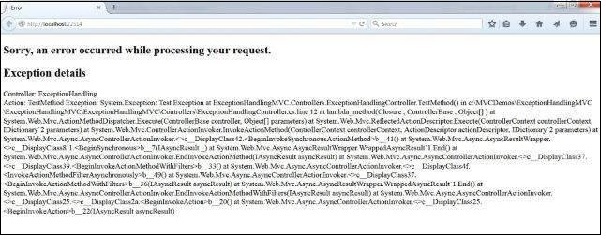
जैसा कि आप देख सकते हैं, इस बार त्रुटि में नियंत्रक और कार्रवाई से संबंधित विवरण के बारे में अधिक जानकारी है। इस तरह से, हैंडललेरर का उपयोग किसी भी स्तर पर और नियंत्रकों में ऐसी त्रुटियों को संभालने के लिए किया जा सकता है।